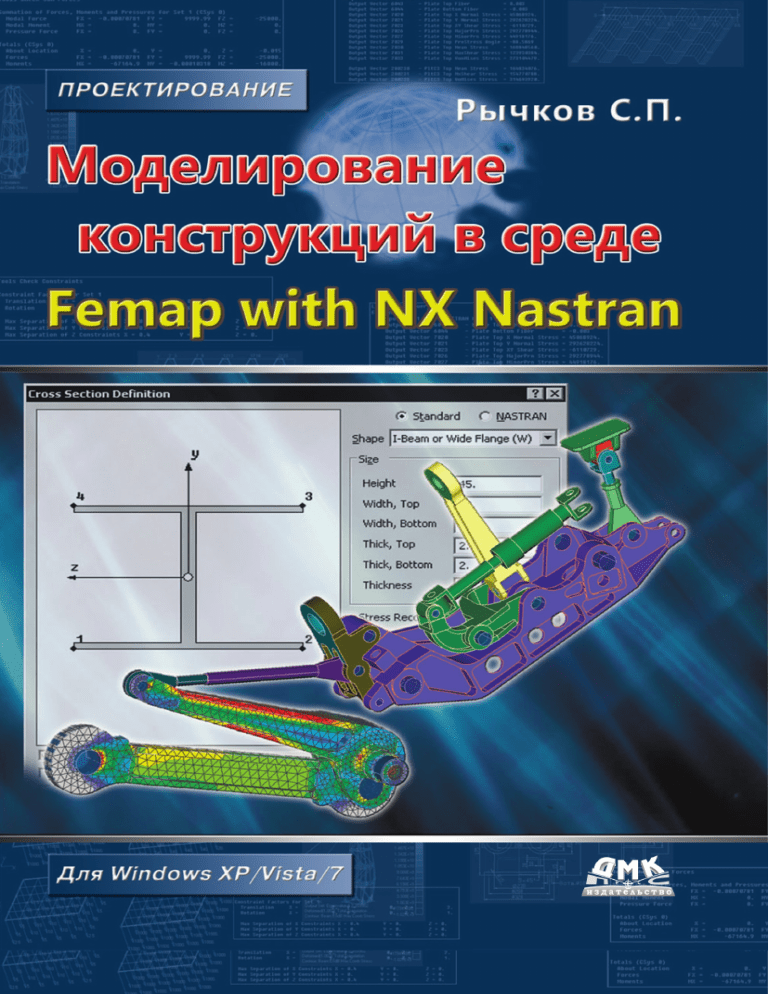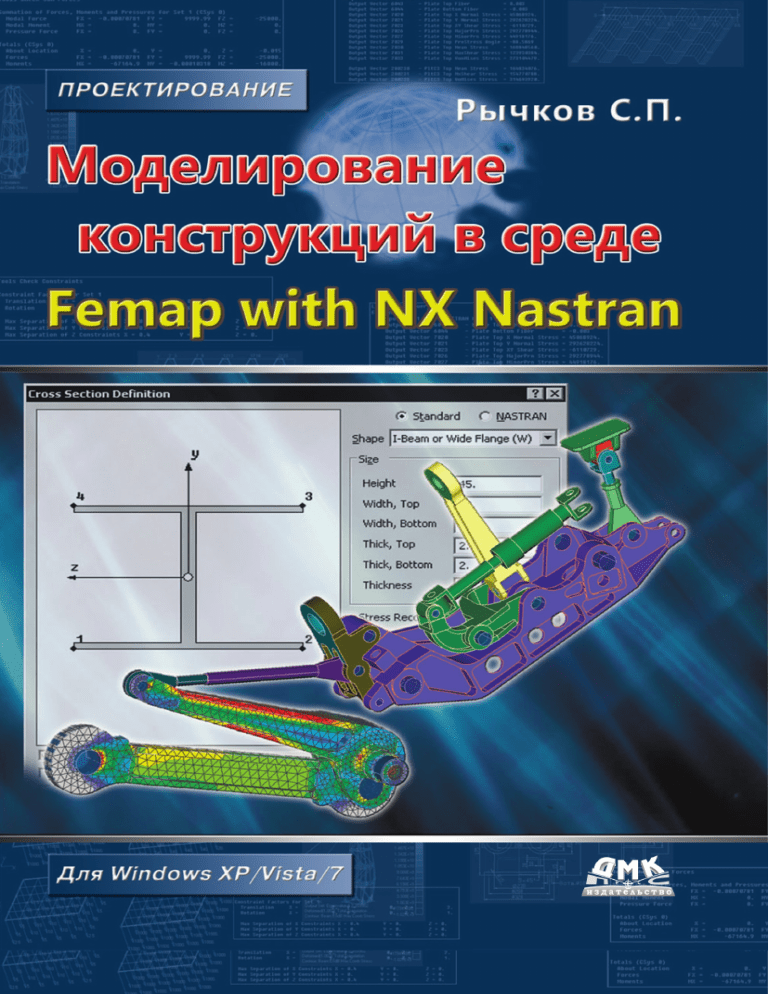
Рычков С. П.
Моделирование конструкций
в среде Femap with NX Nastran
2-е издание, электронное
Москва, 2023
УДК 624.01:004.9Femap with NX Nastran
ББК 38.5с515
Р93
Р93
Рычков, Сергей Павлович.
Моделирование конструкций в среде Femap with NX Nastran / С. П. Рычков. — 2-е изд., эл. — 1 файл pdf : 785 с. — Москва : ДМК Пресс, 2023. — Систем. требования: Adobe Reader XI либо Adobe Digital Editions 4.5 ;
экран 10". — Текст : электронный.
ISBN 978-5-89818-643-2
В книге детально рассмотрен интерфейс программы Femap, в том числе средства
построения геометрической модели и автоматизированного создания конечно-элементных сеток. Большое внимание уделено описанию библиотеки конечных элементов, способам задания внешних воздействий и граничных условий. Эффективная
работа с подобной программой требует, кроме знания интерфейса, также обширных
знаний в предметной области, поэтому книга в той или иной мере затрагивает большое количество дисциплин, таких как теория метода конечных элементов; статика
и динамика конструкций; теория упругости, сопротивление материалов; строительная механика; устойчивость упругих систем; оптимизация конструкций.
Издание предназначено для специалистов в области проектирования конструкций, которые хотели бы самостоятельно изучить пакет программ Femap with NX
Nastran и применять его в своей профессиональной деятельности. Книга также будет
полезна в качестве справочника студентам, аспирантам и преподавателям, а также
всем пользователям, имеющим опыт работы с подобными пакетами.
УДК 624.01:004.9Femap with NX Nastran
ББК 38.5с515
Электронное издание на основе печатного издания: Моделирование конструкций в среде
Femap with NX Nastran / С. П. Рычков. — Москва : ДМК Пресс, 2016. — 784 с. — ISBN 978-597060-421-2. — Текст : непосредственный.
Все права защищены. Любая часть этой книги не может быть воспроизведена в какой бы то ни было
форме и какими бы то ни было средствами без письменного разрешения владельцев авторских прав.
Материал, изложенный в данной книге, многократно проверен. Но поскольку вероятность технических
ошибок все равно существует, издательство не может гарантировать абсолютную точность и правильность
приводимых сведений. В связи с этим издательство не несет ответственности за возможные ошибки, связанные с использованием книги.
В соответствии со ст. 1299 и 1301 ГК РФ при устранении ограничений, установленных техническими средствами защиты
авторских прав, правообладатель вправе требовать от нарушителя возмещения убытков или выплаты компенсации.
ISBN 978-5-89818-643-2
© Рычков С. П., 2012
© Оформление, издание, ДМК Пресс, 2016
Краткое содержание
Предисловие .............................................................. 19
Глава1. Применение метода конечных
элементов в расчете конструкций ........................ 26
Глава 2. Компоненты программ
Femap/NX Nastran и их взаимодействие.
Файлы .......................................................................... 45
Глава 3. Интерфейс пользователя .......................... 54
Глава 4. Средства создания геометрической
модели ...................................................................... 155
Глава 5. Моделирование конструкций
конечными элементами ........................................ 203
Глава 6. Средства автоматизированного
создания сеток конечных элементов ................. 298
Глава 7. Моделирование соединений ................ 338
Глава 8. Нагрузки и граничные условия ............. 349
Глава 9. Управление отображением модели
и результатов ........................................................... 403
Глава 10. Структура входного файла
программы Nastran и параметры анализа ........ 444
Глава 11. Задачи статики в линейной
постановке .................................................................477
4
Краткое содержание
Глава 12. Нелинейный статический анализ
конструкций ............................................................. 524
Глава 13. Решение контактных задач ................. 547
Глава 14. Анализ устойчивости
и несущей способности.............................................. 564
Глава 15. Фрагментация модели ......................... 604
Глава 16. Динамический анализ
конструкций ............................................................. 618
Глава 17. Нелинейный динамический
анализ ........................................................................ 683
Глава 18. Оптимизация конструкций .................. 694
Глава 19. Анализ ошибок ....................................... 732
Глава 20. Основы выполнения тепловых
расчетов .................................................................... 749
Список литературы ................................................. 766
Предметный указатель ............................................... 768
Содержание
Предисловие .............................................................. 19
Глава1
Применение метода конечных элементов
в расчете конструкций ............................................. 26
1.1. Краткие основы и алгоритмы метода конечных
элементов ............................................................... 28
1.1.1. Основные соотношения для дискретных
систем ..................................................................... 33
1.1.2. Физические и нормальные координаты .......... 34
1.1.3. Метод перемещений ...................................... 35
1.1.4. Метод сил....................................................... 35
1.1.5. Алгоритм решения статической задачи .......... 36
1.2. Статический расчет конструкций............................... 38
Глава 2
Компоненты программ Femap/NX Nastran
и их взаимодействие. Файлы ................................. 45
2.1. Конфигурирование.................................................... 48
2.1.1. Конфигурирование Windows ........................... 48
2.1.2. Конфигурирование Femap/NX Nastran ........... 49
2.2. Файлы Femap и Nastran ............................................ 51
Глава 3
Интерфейс пользователя ........................................... 54
3.1. Окна .......................................................................... 55
3.2. Доступ к командам ................................................... 56
3.3. Объекты данных ........................................................ 57
3.4. Диалоговое окно выбора объектов – Entity Selection ... 58
3.4.1. Методы выбора объектов ............................... 60
3.4.2. Альтернативные методы быстрого выбора
объектов .................................................................. 61
3.5. Графический выбор объектов .................................... 62
3.6. Определение координат точки и вектора .................. 62
6
Содержание
3.6.1. Диалоговое окно задания точки
в пространстве – Locate Coordinate Definition ........... 64
3.6.2. Диалоговое окно задания вектора –
Vector Definition ........................................................ 66
3.7. Операции с файлами – меню File ............................... 68
3.7.1. Открытие файла модели ................................ 68
3.7.2. Сохранение файла модели ............................ 68
3.7.3. Импорт и экспорт файлов .............................. 68
3.7.4. Выполнение анализа и виды анализа
в Femap ................................................................... 72
3.7.5. Использование примечаний и ссылок ............ 72
3.7.6. Использование печати и копирования ............ 75
3.7.7. Команды меню Messages ............................... 77
3.7.8. Перестройка файла модели ........................... 77
3.7.9. Предварительные назначения ........................ 77
3.8. Инструменты – меню Tools ........................................ 79
3.8.1. Отмена и восстановление выполненных
операций ................................................................ 79
3.8.2. Рабочая Плоскость – Workplane ...................... 80
3.8.3. Закрепляемые панели инструментов.............. 82
3.8.4. Инструменты операций –
Operational Tools ...................................................... 84
3.8.5. Инструменты объектов – Entity Tools .............. 87
3.8.6. Инструменты измерений – Measuring
Tools ........................................................................ 91
3.8.7. Инструменты проверок – Checking Tools ........ 93
3.9. Создание геометрических объектов – меню
Geometry ............................................................... 100
3.10. Создание соединений – меню Connect ................. 101
3.11. Создание объектов расчетной модели – меню
Model ..................................................................... 102
3.11.1. Создание систем координат ...................... 103
3.11.2. Создание функций ..................................... 105
3.12. Модификация объектов модели – меню Modify ..... 108
3.12.1. Операции с кривыми .................................. 109
3.12.2. Операции перемещения объектов .............. 111
Содержание
7
3.12.3. Редактирование параметров модели .......... 116
3.12.4. Расширенные средства модификации
объектов ................................................................ 118
3.13. Вывод информации – меню List ............................ 126
3.13.1. Вывод информации об объектах подменю
Tools ...................................................................... 126
3.13.2. Вывод информации о геометрических
объектах ............................................................... 127
3.13.3. Вывод информации об объектах
расчетной модели ................................................. 129
3.13.4. Вывод результатов расчета ........................ 131
3.13.5. Вывод информации о группах
и о модели ............................................................. 137
3.13.6. Назначение вывода .................................... 138
3.14. Удаление объектов модели – меню Delete ............ 138
3.14.1. Удаление объектов меню Tools ................... 139
3.14.2. Удаление геометрических объектов ........... 139
3.14.3. Удаление объектов расчетной модели ....... 139
3.14.4. Удаление результатов расчета ................... 141
3.14.5. Удаление объектов из библиотек ................ 142
3.13.6. Удаление групп и видов .............................. 142
3.15. Операции с группами объектов модели –
меню Group ........................................................... 142
3.15.1. Создание и установка активной группы ...... 142
3.15.2. Команды манипуляций группами ................ 143
3.15.3. Команды добавления определенных
объектов в группу .................................................. 147
3.16. Управление отображением модели
в графических окнах – меню View .......................... 149
3.16.1. Управление видами .................................... 150
3.16.2. Модификация видов ................................... 151
3.17. Управление отображением модели
в графических окнах – меню Window ...................... 153
3.17.1. Команды управления окнами видов ............ 153
3.17.2. Команды перерисовки окон видов .............. 154
3.18. Доступ к справочной системе – меню Help ........... 154
8
Содержание
Глава 4
Средства создания геометрической модели ... 155
4.1. Создание точек ...................................................... 156
4.2. Создание кривых..................................................... 156
4.2.1. Построение прямых линий ........................... 157
4.2.2. Построение дуг ............................................ 159
4.2.3. Построение окружностей ............................. 160
4.2.4. Сплайны ...................................................... 162
4.2.5. Создание кривых из поверхностей ............... 166
4.3. Типы поверхностей ................................................. 167
4.4. Создание граничных поверхностей ......................... 168
4.4.1. Команды подменю Boundary Surface ............ 168
4.5. Построение поверхностей ...................................... 169
4.5.1. Диалоговое окно задания плоскости ............ 169
4.5.2. Построение поверхностей по углам
и кромкам .............................................................. 171
4.5.3. Образование поверхностей
выталкиванием, вращением и вытягиванием
по направляющей ................................................. 172
4.5.4. Создание плоской, цилиндрической
и сферической поверхностей................................. 172
4.5.5. Смещение и преобразование
поверхностей......................................................... 174
4.6. Серединные поверхности ....................................... 174
4.6.1. Создание и редактирование простых
поверхностей......................................................... 174
4.6.2. Автоматическое создание серединной
поверхности .......................................................... 175
4.6.3. Полуавтоматическое создание
серединной поверхности ....................................... 176
4.7. Объемы и твердые тела........................................... 177
4.8. Твердотельное геометрическое моделирование ..... 177
4.8.1. Активация твердого тела .............................. 178
4.8.2. Создание и редактирование твердых тел ..... 178
4.8.3. Модификация твердых тел ........................... 182
4.8.4. Логические операции с твердыми телами .... 182
Содержание
9
4.8.5. Операции разрезания и рассечения ............. 184
4.8.6. Очистка твердых тел ..................................... 187
4.9. Копирование геометрических объектов .................. 188
4.9.1. Копирование смещением ............................. 188
4.9.2. Радиальное копирование ............................. 189
4.9.3. Копирование масштабированием ................ 190
4.9.4. Копирование вращением ............................. 190
4.9.5. Копирование отражением ............................ 191
4.10. Геометрический интерфейс ................................... 191
4.10.1. Импорт геометрии ...................................... 193
4.11. Приемы создания твердотельных
геометрических моделей ....................................... 196
Глава 5
Моделирование конструкций конечными
элементами .............................................................. 203
5.1. Выбор системы единиц измерения ......................... 205
5.2. Объекты конечного элемента .................................. 206
5.3. Узлы и степени свободы в узле................................ 207
5.4. Библиотека конечных элементов ............................ 208
5.4.1. Одномерные элементы ................................ 208
5.4.2. Двумерные элементы .................................. 219
5.4.3. Объемные элементы .................................... 228
5.4.4. Другие элементы ......................................... 231
5.5. Создание материалов ............................................. 234
5.5.1. Изотропные материалы ................................ 236
5.5.2. Ортотропные материалы .............................. 238
5.5.3. Анизотропные материалы ............................ 240
5.5.4. Нелинейные материалы ............................... 240
5.6. Пакет слоев укладки Layup ...................................... 247
5.7. Создание свойств элементов ................................. 249
5.7.1. Свойства элементов Rod, Tube
и Curved Tube ......................................................... 251
5.7.2. Свойства элементов Beam, Bar
и Curved Beam ....................................................... 253
5.7.3. Свойства элемента Spring/Damper .............. 258
10
Содержание
5.7.4. Свойства элемента DOF Spring ..................... 259
5.7.5. Свойства элемента GAP................................ 260
5.7.6. Свойства элемента Shear Panel .................... 260
5.7.7. Свойства элементов Plate, Bending Only,
Membrane .............................................................. 261
5.7.8. Свойства элемента Laminate ........................ 262
5.7.9. Свойства элемента Axisymmetric .................. 264
5.7.10. Свойства элемента Solid ............................. 264
5.7.11. Свойства элемента Mass ............................ 265
5.7.12. Свойства элемента Slide Line ...................... 266
5.7.13. Свойства элемента Weld/Fastener ............... 266
5.8. Создание узлов и элементов по одному ................. 266
5.8.1. Создание узлов ............................................ 266
5.8.2. Создание элементов .................................... 268
5.8.3. Создание элемента GAP ............................... 273
5.8.4. Создание и применение Rigid-элементов ..... 275
5.8.5. Создание элемента Slide Line ....................... 288
5.8.6. Создание элемента соединения
Weld/Fastener ......................................................... 291
Глава 6
Средства автоматизированного создания
сеток конечных элементов ................................... 298
6.1. Создание сеток на геометрических объектах .......... 299
6.1.1. Команды управления параметрами сетки ..... 299
6.1.2. Команды разбиения геометрической
модели .................................................................. 314
6.2. Создание сеток без использования геометрии ....... 322
6.2.1. Построение сетки в области между
узлами ................................................................... 322
6.2.2. Построение сетки по заданным группам
узлов ..................................................................... 323
6.2.3. Построение связей между узлами
модели .................................................................. 324
6.2.4. Создание сетки в произвольной области ...... 327
6.3. Модификация сеток ................................................ 328
Содержание
11
6.3.1. Редактирование сетки .................................. 328
6.3.2. Переразбиение сетки ................................... 329
6.3.3. Очистка сетки ............................................... 330
6.3.4. Редактирование параметров сетки
на импортированной геометрии ............................ 331
6.3.5. Создание окантовок и ребер жесткости ........ 331
6.3.6. Сглаживание сетки ....................................... 333
6.4. Копирование сеток.................................................. 333
6.5. Создание сеток выдавливанием, вращением
и вытягиванием ..................................................... 334
6.5.1. Создание сеток выдавливанием ................... 334
6.5.2. Создание сеток вращением .......................... 337
6.5.3. Создание сеток вытягиванием...................... 337
Глава 7
Моделирование соединений ................................ 338
7.1. Автоматический поиск и создание соединений ....... 340
7.2. Создание соединений на основе поверхностей
контакта ................................................................. 341
7.3. Свойства соединения.............................................. 342
7.4. Задание контактных сегментов ............................... 342
7.4.1. Выбор объектов, определяющих сегмент ..... 344
7.5. Создание соединения или контактной пары ........... 344
7.6. Создание объема жидкости .................................... 345
7.7. Создание сегментов болта ..................................... 347
7.8. Создание сегментов ротора ................................... 347
Глава 8
Нагрузки и граничные условия ............................. 349
8.1. Типы нагрузок ......................................................... 350
8.2. Создание и активация варианта нагрузок ................ 353
8.3. Объемные нагрузки ................................................. 354
8.4. Узловые нагрузки ................................................... 356
8.5. Элементные нагрузки.............................................. 359
8.5.1. Связь между узловыми и элементными
нагрузками ............................................................ 360
12
Содержание
8.6. Нелинейные силы.................................................... 362
8.7. Геометрические нагрузки ........................................ 363
8.7.1. Нагрузки в точке ........................................... 364
8.7.2. Нагрузки на кривой....................................... 364
8.7.3. Нагрузки на поверхности .............................. 366
8.7.4. Приведение геометрических нагрузок
к узловым и элементным нагрузкам ....................... 367
8.8. Задание параметров нелинейного
и динамического нагружения ................................. 367
8.8.1. Параметры нелинейного нагружения............ 368
8.8.2. Параметры динамического нагружения ........ 372
8.9. Манипулирование нагрузками ................................ 381
8.9.1. Создание нового варианта
копированием ........................................................ 381
8.9.2. Создание комбинаций нагрузок.................... 381
8.9.3. Создание нагрузок из выходных данных ...... 382
8.9.4. Преобразование нагрузок
со свободного тела в нагрузки варианта
нагружения ............................................................ 384
8.10. Граничные условия ................................................ 385
8.10.1. Создание и активация варианта
граничных условий................................................. 385
8.10.2. Узловые закрепления ................................. 385
8.10.3. Использование симметрии модели ............ 387
8.10.4. Закрепления на геометрии ......................... 389
8.10.5. Приведение закреплений на геометрии
к узловым закреплениям........................................ 391
8.10.6. Манипулирование закреплениями .............. 391
8.10.7. Уравнения связи ......................................... 391
8.10.8. Жесткие элементы на основе уравнений
связи ..................................................................... 392
8.10.9. Алгоритм наложения связей
на перемещения узлов ........................................... 393
8.10.10. Постоянные закрепления .......................... 395
8.11. Редактор данных на поверхностях – Data Surface
Editor ........................................................................ 395
Содержание
13
Глава 9
Управление отображением модели
и результатов ........................................................... 403
9.1. Команда выбора вида ............................................. 404
9.1.1. Отображение модели и выбор данных
для отображения модели ....................................... 405
9.1.2. Отображение результатов на модели ........... 406
9.1.3. Отображение нагрузок на свободное тело .... 411
9.1.4. Вывод графиков результатов расчета
и функциональных зависимостей модели ............. 412
9.2. Команда задания опций изображения ..................... 415
9.3. Команда назначения видимости объектов ............... 421
9.4. Структура выходных наборов данных ...................... 422
9.5. Манипулирование результатами ............................ 428
9.5.1. Создание и активация наборов и векторов
результатов ........................................................... 428
9.5.2. Создание выходных данных и заполнение
векторов результатов............................................. 430
8.5.3. Манипулирование данными векторов
результатов ........................................................... 432
9.5.4. Обработка комплексных векторов ................ 440
Глава 10
Структура входного файла программы
Nastran и параметры анализа .............................. 444
10.1. Структура входного файла программы Nastran ...... 445
10.1.1. Секция управления выполнением
задания ................................................................. 445
10.1.2. Секция управления расчетными
случаями................................................................ 446
10.1.3. Секция основных исходных данных............. 446
10.1.4. Параметры управления
последовательностью решения ............................. 448
10.1.5. Запись символов, целых и вещественных
чисел ..................................................................... 449
14
Содержание
10.1.6. Узлы ........................................................... 450
10.1.7. Системы координат .................................... 450
10.1.8. Элементы в NX Nastran ............................... 451
10.1.9. Задание свойств материалов ..................... 455
10.1.10. Статические нагрузки ............................... 456
10.1.11. Закрепления перемещений
в отдельных узлах .................................................. 457
10.1.12. Связь перемещений нескольких
узлов ..................................................................... 457
10.1.13. Параметры нелинейного расчета –
карта NLPARM ........................................................ 457
10.2. Группы степеней свободы .................................... 459
10.2.1. Описание групп степеней свободы ............. 459
10.2.2. Группы степеней свободы
при динамической редукции .................................. 462
10.3. Подготовка параметров анализа – создание
варианта анализа................................................... 463
10.3.1. Структура варианта анализа ....................... 465
10.3.2. Опции разделов варианта анализа ............. 468
10.3.3. Параметры нелинейного анализа –
подраздел Nonlinear Options .................................. 470
10.3.4. Параметры модального анализа –
подраздел Modal/Buckling ..................................... 472
10.3.5. Параметры динамического анализа –
подраздел Dynamics .............................................. 474
Глава 11
Задачи статики в линейной
постановке .................................................................477
11.1. Расчет пластины с отверстием .............................. 478
11.2. Анализ прямоугольного кессона............................ 485
11.2.1. Создание расчетной модели кессона
и решение статической задачи .............................. 486
11.2.2. Анализ результатов расчета
прямоугольного кессона ........................................ 492
Содержание
15
11.3. Проблемы сочетания элементов Веаm
и Membrane ........................................................... 495
11.4. Моделирование конструкций
из композиционных материалов ............................ 498
11.4.1. Двухосное растяжение пластины ............... 498
11.4.2. Моделирование трехслойных оболочек –
конструкций с заполнителем ................................. 503
11.4.3. Анализ цилиндрической оболочки
из композита ......................................................... 506
11.5. Анализ распределения усилий в заклепочном
шве ........................................................................ 516
11.6. Расчет незакрепленных конструкций ..................... 518
11.6.1. Рекомендации по выбору кинематических
степеней свободы.................................................. 522
11.6.2. Корректность решения ............................... 522
Глава 12
Нелинейный статический анализ
конструкций ............................................................. 524
12.1. Решение задачи запрессовки цилиндра ................ 525
12.1.1. Особенности моделирования .................... 527
12.1.2. Анализ результатов .................................... 533
12.1.3. Моделирование контакта с помощью
аппарата Connect ................................................... 535
12.2. Анализ остаточных деформаций рессоры ............. 536
Глава 13
Решение контактных задач ................................... 547
13.1. Решение задачи контакта трубы и втулки .............. 548
13.1.1. Моделирование контакта элементами
Slide Line ................................................................ 549
13.1.2. Анализ результатов по элементу Slide Line .. 556
13.1.3. Моделирование контакта средствами
Connect .................................................................. 557
13.2. Анализ контакта в отверстии элементами GAP ...... 561
16
Содержание
Глава 14
Анализ устойчивости и несущей способности ... 564
14.1. Линейный анализ устойчивости............................. 565
14.2. Расчет потери устойчивости цилиндрической
оболочки ............................................................... 572
14.2.1. Создание расчетной модели и анализ
устойчивости по Эйлеру ........................................ 573
14.2.2. Анализ результатов расчета потери
устойчивости ........................................................ 575
14.3. Потеря устойчивости конструкций, работающих
на растяжение ....................................................... 578
14.4. Деформационный анализ устойчивости ............... 581
14.5. Устойчивость цилиндрической оболочки ............... 582
14.6. Анализ несущей способности стрингерной
панели ................................................................... 585
14.7. Анализ систем с прощелкиванием ........................ 590
14.7.1. Анализ закритического поведения
пологой оболочки .................................................. 592
14.8. Выполнение рестартов .......................................... 596
14.8.1. Использование рестартов в нелинейных
расчетах ................................................................ 598
14.8.2. Анализ закритического поведения
конструкций с использованием рестарта ............... 601
Глава 15
Фрагментация модели........................................... 604
15.1. Получение граничных условий для фрагмента
из анализа полной модели ..................................... 608
15.2. Решение статических задач с использованием
подконструкций ..................................................... 614
Глава 16
Динамический анализ конструкций .................... 618
16.1. Уравнения движения ............................................. 619
16.1.1. Система с одной степенью свободы ........... 620
16.1.2. Система со многими степенями свободы
и проблема собственных значений ........................ 626
Содержание
17
16.2. Анализ собственных форм и частот ...................... 632
16.2.1. Вычисление собственных форм
и частот квадратной пластины ............................... 633
16.2.2. Собственные формы и частоты
преднапряженных конструкций .............................. 635
16.3. Анализ переходных процессов .............................. 637
16.3.1. Метод разложения по собственным
формам ................................................................. 640
16.3.2. Метод прямого интегрирования ................ 642
16.4. Частотный анализ отклика .................................... 645
16.4.1. Колебания консольной балки ...................... 645
16.4.2. Колебания идеализированного прямого
крыла .................................................................... 650
16.5. Спектральный анализ ............................................ 655
16.5.1. Генерация спектра отклика ......................... 659
16.5.2. Приложение спектра отклика ...................... 665
16.5.3. Анализ сейсмических воздействий ............. 669
16.6. Применение подконструкций в задачах
динамики. Прямой матричный ввод ....................... 674
16.6.1. Метод Релея–Ритца .................................... 675
16.6.2. Редукция по Гайану – метод статической
конденсации .......................................................... 675
16.6.3. Покомпонентный синтез форм ................... 677
16.6.4. Применение прямого матричного ввода ..... 678
Глава 17
Нелинейный динамический анализ .................... 683
17.1. Моделирование копровых испытаний
рессорного шасси ................................................. 684
Глава 18
Оптимизация конструкций .................................... 694
18.1. Общая формулировка проблемы оптимизации ..... 696
18.2. Обзор оптимизационной модели........................... 703
18.3. Создание оптимизационной модели
в программе Femap ............................................... 704
18.4. Оптимизация трехстержневой фермы ................... 708
18
Содержание
18.5. Проектирование оптимальной окантовки
оконного выреза .................................................... 711
18.6. Оптимизация стыка цилиндрической
и сферической поверхностей оболочки ................. 723
Глава 19
Анализ ошибок......................................................... 732
19.1. Плохая обусловленность и вырожденность
матрицы жесткости .................................................. 733
19.2. Выявление механизмов и вырожденных
степеней свободы в модели ................................... 738
19.3. Применение нелинейного вида анализа
для получения более устойчивого результата ........ 740
19.4. Диагностика ошибок в NX Nastran.......................... 742
Глава 20
Основы выполнения тепловых расчетов............ 749
20.1. Анализ прочности учетом температур ................... 750
20.2. Модель для теплового расчета .............................. 751
20.2.1. Конечные элементы .................................... 752
20.2.2. Материалы ................................................. 753
20.2.3. Нагрузки и граничные условия .................... 753
20.2.4. Начальные условия ..................................... 754
20.3. Пример выполнения теплового расчета ................ 755
20.3.1. Стационарный тепловой расчет .................. 755
20.3.2. Нестационарный тепловой расчет .............. 757
20.4. Анализ прочности при действии тепловых
нагрузок ................................................................ 760
20.4.1. Тепловой расчет оболочки .......................... 761
20.4.2. Статический расчет оболочки
при температурном нагружении ............................ 764
Список литературы ................................................. 766
Предметный указатель ............................................... 768
Предисловие
В настоящее время метод конечных элементов служит универсальным средством анализа конструкций, и среди многообразия CAD/
CAM/CAE-программ пакеты конечно-элементного анализа играют
наиболее ответственную роль. Для их эффективного применения,
в отличие от CAD/CAM-систем, требуется более профессиональная
подготовка, чем для изучения интерфейса и стандартных приемов
работы. Дело в том, что гибкость метода конечных элементов обеспечивается многовариантностью способов моделирования конструкции. Это влечет за собой большую вероятность появления скрытых
ошибок, то есть ситуаций, когда результат анализа либо недостижим,
либо абсурден, либо необъясним, либо, что самое опасное и распространенное, правдоподобен, но неверен. Чтобы с большой вероятностью получить достоверный и объяснимый результат, от пользователя пакета конечно-элементного анализа требуются знание
принципов и методов реализации этого метода, глубокое понимание
механики поведения конструкций в используемой области анализа,
владение методами построения модели для необходимого анализа и,
наконец, владение методами выявления формальных и фактических
ошибок.
В сущности, не имеет значения, какой пакет использовать, чтобы
освоить расчет конструкций методом конечных элементов. Это могут
быть известные коммерческие пакеты, например ANSYS, NASTRAN,
MARC, ScadSoft, или программы, разработанные в нашей стране:
ДИАНА, МАРС, РИПАК. Неплохим способом может служить написание собственного пакета, реализующего метод конечных элементов. Все дело в соотношении «качество/цена», где «цена» – это время
освоения, а «качество» – количество знаний, приобретаемых вами
в процессе изучения.
Одним из лучших соотношений «качество/цена» обладает программа Femap со встроенным решателем NX Nastran (Femap with
NX Nastran). Предшественником этого пакета являлся пакет MSC.
visualNASTRAN for Windows, который рассматривался в первой книге автора. Femap with NX Nastran имеет достаточно широкие возможности для создания геометрической и конечно-элементной модели
самых разнообразных конструкций, позволяет выполнять практически любые виды анализа и, что имеет особую ценность, оптимизировать параметры конструкции при заданных ограничениях. Конечно-элементная модель с краевыми условиями и условиями анализа
20
Предисловие
подготавливается в среде Femap. Затем требуемый анализ выполняется в NX Nastran, а результаты визуализируются и документируются
в среде Femap. Решатель NX Nastran имеет практически одинаковый
интерфейс с версиями программ MSC Nastran и MD Nastran. Поэтому эти программы также могут быть подключены в качестве решателей. Программа анализа Nastran начала разрабатываться в середине
60-х годов, когда интерфейс пользователя сводился к выводу либо на
печатающее устройство, либо на плоттер, либо на перфоратор, а ввод
осуществлялся с перфокарт. С тех пор интерфейс программы не меняется, а для подготовки модели и обработки результатов расчета используются графические оболочки. Как правило, эти программы являются независимыми программными продуктами и ориентируются
на несколько решателей с различной степенью совместимости. Для
программ MSC Nastran и MD Nastran одной из таких оболочек служит
программа MSC.Patran, обеспечивающая полностью интегрированную среду для моделирования и анализа результатов. Эта программа
в 90-е годы была ориентирована на рабочие станции, имеющие тогда
более высокую производительность, чем персональные компьютеры,
и работала в среде UNIX-подобных операционных систем. Разумной альтернативой MSC.Patran в качестве графической оболочки
для Nastran может служить программа Femap, ориентированная на
персональные компьютеры и операционные системы Windows. Выбор той или иной оболочки зависит от предпочтений пользователя.
Поскольку интерфейс программы Femap по-прежнему не позволяет
получить доступ ко всем возможностям Nastran, особенно в области
оптимизации конструкций, предполагается, что MSC.Patran более
подходит для профессионального использования, но Femap удобен
для самостоятельного изучения, так как имеет простой и дружелюбный интерфейс. В этих сравнениях не учитывается, что основная
сущность при использовании пакета конечно-элементного моделирования содержится все-таки в программе анализа, которая в данном
случае имеет одни и те же корни. С появлением многопроцессорных
компьютеров и повышением эффективности численных методов преимущества той или иной конфигурации пакета конечно-элементного
анализа, и раньше достаточно условные, стали носить символический
характер. Поскольку задача любой разумной степени подробности теперь может быть решена за конечное и небольшое время, значительно
больше усилий требуется на постановку задачи и понимание полученного результата. В этом смысле материал книги также будет полезен пользователям, работающим в среде MSC.Patran/MSC.Nastran.
Предисловие
21
Вопросы, с которыми сталкивается начинающий пользователь,
в зависимости от его искушенности можно разделить на несколько
групп:
• что такое метод конечных элементов?
• каким образом построить расчетную (конечно-элементную)
модель?
• какие конечные элементы применить и какую выбрать степень
подробности?
• какой вид анализа применить для решения задачи?
• как исправить формальные ошибки в модели и получить какоенибудь решение?
• как оценить степень достоверности решения?
• как получить решение, вызывающее доверие?
• как интерпретировать полученное решение?
Многие пользователи, в конце концов, довольствуются ответами
на второй и пятый вопросы. Действительно, глубокое знание метода
конечных элементов, хотя его название вынесено на титул программ,
не является необходимым. Овладение средствами моделирования
геометрии и построения расчетных моделей само по себе требует значительных и исчерпывающих усилий. Мощность программы анализа гарантирует правильность результата, и цветное и анимированное
изображение напряженно-деформированного состояния конструкции
вызывает доверие. К сожалению, эти очевидные выводы являются заблуждением, а поиск и знание ответов на последние три вопроса являются ключевыми при использовании пакета конечно-элементного
анализа. Освоение программы Nastran может служить хорошим стимулом для изучения различных областей теории упругости и пластичности, строительной механики, механики композиционных материалов, линейной алгебры и проблемы собственных значений, динамики
и устойчивости конструкций, численных методов решения нелинейных систем, оптимизации конструкций. При этом Nastran имеет сравнительно небольшой набор базовых понятий, которые необходимо
усвоить, чтобы начать использовать его в практической работе.
Предлагаемая книга является существенной переработкой первой книги автора «Моделирование конструкций в среде MSC.visual
NASTRAN для Windows» [15]. В данной книге рассматривается среда моделирования Femap v10.2. В последней версии программы –
Femap 10.3 – появились новые функции автоматической обработки
геометрии, которые позволяют работать с твердотельной геометрией
высокой степени сложности. При этом существенно возросла ско-
22
Предисловие
рость построения сеток большой размерности. Версия 10.3 также расширяет возможности моделирования введением пользовательского
интерфейса для решения в NX Nastran задач аэроупругости, таких
как дивергенция несущих поверхностей и анализ флаттера. Поскольку рассмотрение этих задач в любом случае выходит за рамки данной
книги, а появление новых функций обработки геометрии не меняет
принципов построения расчетных моделей, материал книги соответствует также и версии Femap 10.3.
Графический интерфейс программы Femap, значительно расширенный, по сравнению с версиями до 2009 года, изложен компактно,
и высвободившийся объем книги использован для освещения множества проблем, не рассмотренных в первом издании. В частности,
описываются расширенные средства анализа в терминах программы
Nastran, приводятся нестандартные приемы моделирования конструкций, освещаются основы тепловых расчетов.
В первой главе книги изложены основы метода конечных элементов, различных видов анализа конструкций и их взаимосвязи. Способ
изложения выбран таким, чтобы, не впадая в профанацию, с одной
стороны, и в формальное изложение – с другой, дать заинтересованному читателю достаточно строгое представление о предмете. Приводятся ссылки на классическую литературу по данному вопросу.
Во второй главе обсуждаются структура пакета программ Femap
with NX Nastran, конфигурирование и взаимосвязь его составляющих.
В третьей главе изложен пользовательский интерфейс Femap. При
его описании рассмотрены большинство компонентов интерфейса и
команды, за исключением команд построения геометрической и конечно-элементной модели. Этим вопросам посвящены отдельные
главы. Изложение интерфейса может служить кратким справочником программы Femap.
В четвертой главе рассмотрены обширные функции создания и
модификации объектов геометрических моделей.
Пятая глава посвящена классификации и описанию объектов конечно-элементной модели – узлов, материалов, элементов и их свойств.
Эта глава является ключевой при изучении пакета Femap with NX
Nastran и при выборе стратегии построения расчетной модели. Компактный и исчерпывающий набор (библиотека) конечных элементов
высокой точности – одно из основных достоинств программы Nastran.
В главе подробно описаны большинство элементов этой библиотеки
и их использование при построении расчетной модели. При описании
материалов даны основные определения терминов из области теории
упругости и пластичности на русском и английском языках.
Предисловие
23
В шестой главе рассматриваются средства автоматизированного
создания конечно-элементных сеток.
Седьмая глава посвящена работе со специфическим аппаратом
Femap и NX Nastran – Connect (Соединять).
В восьмой главе описаны способы задания внешних воздействий
(нагрузок) и граничных условий. При описании параметров задания
нелинейных и динамических видов анализа приводятся некоторые
алгоритмы и параллельное определение сопутствующих терминов и
понятий на русском и английском языках.
В девятой главе рассматриваются средства отображения модели
объекта в графических окнах и средства обработки, документирования и визуализации результатов.
В десятой главе кратко изложены структура и элементы входного
файла, на основании этого материала подробно рассматриваются параметры вариантов анализа (Analysis Set) и некоторые расширенные
методы расчета.
Принципиальный материал книги изложен на характерных примерах, в которых рассматриваются проблемы, присущие каждому
виду анализа. Часть этих примеров демонстрирует решение классических задач, а часть – решение задач, в разное время считавшихся
уникальными. Примеры строятся по следующей схеме: постановка
задачи – построение модели в программе Femap – решение с помощью
программы Nastran – возможные ошибки – анализ результатов – сопоставление с результатами, полученными другими способами.
В одиннадцатой главе рассматривается самый простой вид анализа – линейный статический расчет конструкций. Описывается применение элементов, моделирующих композиты и крепеж. Рассматривается анализ незакрепленных конструкций. Приводятся подробные
и компактные алгоритмы (последовательности выполнения команд
Femap) построения расчетных моделей, выполнения анализа и визуализации результатов.
В двенадцатой и тринадцатой главах рассматриваются задачи, которые приводят к нелинейной формулировке – нелинейному статическому анализу. Это физическая нелинейность, вызванная пластическим поведением материала, геометрическая нелинейность, вызванная
большими перемещениями, и задачи контакта, в которых освещается
применение специфических контактных элементов. Приводятся алгоритмы построения твердотельных геометрических моделей, методы
моделирования натяга и задания сложных граничных условий.
Четырнадцатая глава посвящена задачам устойчивости и несущей
способности конструкций. Рассматриваются классическая задача
24
Предисловие
потери устойчивости цилиндрической оболочки в различных постановках, практическая задача анализа несущей способности стрингерной панели, применение рестартов. Излагается метод решения задач
с прощелкиванием.
В пятнадцатой главе обсуждаются проблемы фрагментации моделей и возможные варианты их решения.
В шестнадцатой и семнадцатой главах приводится классификация
способов динамического анализа конструкций, рассматриваются разнообразные динамические задачи, иллюстрирующие возможности
пакета Femap with NX Nastran в области анализа переходных процессов, гармонического анализа и анализа спектрального отклика и
нелинейных динамических расчетов.
В восемнадцатой главе, насколько возможно, подробно рассматривается оптимизация, начиная с формулировки задачи. Собственно, оптимизация и является основой процесса проектирования
конструкции. А мощные средства анализа конструкций программы
Nastran являются лишь ядром средств оптимизации. Интерфейс
Femap открывает доступ далеко не ко всем возможностям аппарата
оптимизации Nastran, однако приведенные примеры построения оптимизационных моделей тонкостенных конструкций позволяют читателю изучить эту важную область.
В девятнадцатой главе рассматриваются наиболее типичные случаи аварийного завершения работы программы Nastran – так называемые «фатальные» ошибки, которые обычно вызывают у начинающего пользователя панику. Описываются методы диагностики и
преодоления этих ошибок. Хотя процесс обучения состоит в преодолении сделанных ошибок, в большинстве книг и руководств к подобным программам приводятся лишь способы «правильного» решения
задач, но почти ничего не говорится о том, что нужно делать, если
программа сообщает о непреодолимых ошибках в модели.
В двадцатой главе излагаются краткие сведения по тепловому анализу и рассматриваются несколько примеров.
При описании последовательности действий пользователя используются следующие условные обозначения и соглашения:
• название команд и элементы интерфейса выделяются полужирным шрифтом;
• строки выпадающих списков и переменные обозначаются моноширинным шрифтом;
• для обозначения последовательности действий при выполнении команды используется стрелка ⇒, например Geometry ⇒
Surface ⇒ Cylinder;
Предисловие
25
• нажатие кнопки в диалоговом окне команды обозначается названием кнопки, заключенным в угловые скобки < >, например
<Select All>;
• нажатие клавиш на клавиатуре отмечается их названием, заключенным в круглые скобки (), например (F5);
• занесение данных в текстовое поле диалогового окна обозначается знаком =, например Area, A=100;
• выбор строки выпадающего списка диалогового окна обозначается знаком = и строкой списка, заключенной в фигурные скобки, например Analysis Type={10..Nonlinear Static};
• выбор одной из альтернативных опций диалогового окна обозначается словом Yes или true, например Membrane=Yes;
• включение или выключение опций диалогового окна обозначается словами On или Off, например Surface Mesh Only=On;
Midside Nodes=Off;
• объекты, которые должны быть выбраны в графическом окне
по какому-либо признаку, заключаются в фигурные скобки, например {выбрать поверхность основания цилиндра}.
Английские названия команд и элементов интерфейса сопровождаются русским переводом. Перевод команды приводится либо
в скобках (буквальный), либо в тексте описания команды. Курсивом
выделяются английские названия терминов или команд, если последние даются вне контекста описания интерфейса. Для элементов сообщений и программ, представленных в виде листингов, используется
моноширинный шрифт.
Книга может служить как учебником по работе в интегрированной среде Femap with Nastran, так и методическим пособием по моделированию конструкций для выполнения различных видов анализа.
Большая часть материалов книги использовалась автором при чтении
курсов и проведении тренингов в Самарском государственном аэрокосмическом университете, в космическом центре ЦСКБ-Прогресс,
в инженерном центре ECAR-Airbus.
При работе над книгой автора мотивировали восхищение достижениями сыновей Славы и Валентина и их лучших половин Луизы и
Ирины, а также внучки Лизы, приложившей свои руки к тексту книги. По-прежнему была неоценима помощь жены Татьяны при поиске
парадоксальных решений в трудных ситуациях.
Глава 1
Применение
метода конечных
элементов в расчете
конструкций
1.1. Краткие основы
и алгоритмы метода конечных
элементов ........................ 28
1.2. Статический расчет
конструкций ...................... 38
Применение метода конечных элементов в расчете конструкций
27
Посмотрим вначале, как метод конечных элементов соотносится
с другими методами инженерного анализа, которые могут быть разделены на две категории классических и численных методов (рис. 1.1).
Рис. 1.1. Методы инженерного анализа
С помощью классических методов задачи распределения полей
решаются напрямую, используя системы дифференциальных уравнений, построенные на основании фундаментальных физических
принципов. Точное решение возможно только для простейших случаев геометрии, нагрузок и граничных условий. Приближенными методами может быть решен более широкий круг классических задач.
Результаты в этом случае имеют форму рядов, в которых после исследования сходимости отбрасываются младшие члены. Приближенные
методы также требуют регулярной геометрической формы, простых
граничных условий и удобного приложения нагрузок.
Принципиальное преимущество классических методов состоит
в том, что они обеспечивают глубокое понимание исследуемой проблемы.
Энергетические методы [13] отыскивают минимум выражения
для полной потенциальной энергии конструкции на всей заданной
области. Этот подход хорошо работает только для определенных
задач.
В методе граничных элементов [2] размерность задачи понижается
за счет того, что элементы представляют только границы моделируемой области. Однако применение этого метода требует знания фундаментального решения системы уравнений, которое бывает трудно
получить.
28
Применение метода конечных элементов в расчете конструкций
Метод конечных разностей преобразует систему дифференциальных уравнений и граничных условий в соответствующую систему
алгебраических уравнений. Этот метод позволяет решать довольно
нерегулярные задачи со сложной геометрией, граничными условиями и нагрузками. Однако метод конечных разностей часто оказывается слишком медленным из-за того, что требование регулярной сетки
на всей исследуемой области приводит к системам уравнений очень
больших порядков [3], [13].
Метод конечных элементов может быть обобщен практически на
неограниченный класс задач благодаря тому, что позволяет использовать элементы различных форм для получения сеточных разбиений любых нерегулярных областей. Размеры конечных элементов
в разбиении могут различаться в десятки раз. Нагрузки и граничные
условия могут иметь произвольный вид. Основной проблемой становится увеличение издержек на понимание результата. За общность
решения приходится платить потерей интуиции, поскольку конечноэлементное решение – это по существу куча чисел, которые применимы только к конкретной задаче. Изменение любого существенного
аспекта в модели обычно требует повторного решения задачи. Однако это несущественная цена, поскольку метод конечных элементов
часто является единственно возможным способом решения. Метод
применим ко всем классам проблем распределения полей, которые
включают в себя анализ конструкций, перенос тепла, течение жидкости и электромагнетизм.
1.1. Краткие основы и алгоритмы
метода конечных элементов
Метод конечных элементов является численным методом решения
дифференциальных уравнений. В этом качестве он является и методом построения математической модели, и методом ее исследования.
Основная идея метода состоит в том, что непрерывная величина
на рассматриваемой области аппроксимируется множеством кусочно-непрерывных функций, определенных на конечном числе подобластей. Непрерывная величина может быть скалярной функцией
координат, например температурой, или векторной функцией, например перемещением точек деформируемого тела.
Рассмотрим упругое тело, находящееся в равновесии под действием внешних нагрузок. Пусть v – произвольное поле возможных пере-
Краткие основы и алгоритмы метода конечных элементов
29
мещений, удовлетворяющее граничным условиям. Полная потенциальная энергия системы запишется так:
П(v) = U(v) – W(v),
(1.1)
где U – потенциальная энергия деформации, W – потенциал внешних
нагрузок.
Из принципа возможных работ следует, что в состоянии равновесия полная потенциальная энергия системы минимальна. Следовательно, для нахождения решения выражение (1.1) нужно минимизировать на множестве всех функций v, удовлетворяющих граничным
условиям, и та функция, которая доставляет минимум, будет искомым полем перемещений w.
Точное нахождение минимума П(v) эквивалентно решению дифференциального уравнения теории упругости и является бесконечномерной задачей. Идея сеточных методов состоит в замене бесконечномерной задачи n-мерной, то есть в переходе к дискретной модели.
В методе конечных элементов такой переход осуществляется следующим образом:
1. В рассматриваемой области упругого тела фиксируется конечное число точек. Эти точки называются узлами. Далее, не теряя общности, будем полагать, что неизвестная функция в узле
определяется одним значением.
2. Значение непрерывной функции v в каждом узле считается
переменной, которая должна быть определена.
3. Область разбивается на конечное число подобластей, называемых элементами. Эти элементы имеют общие узлы и в совокупности аппроксимируют форму упругого тела.
4. На каждом элементе непрерывная функция v аппроксимируется полиномиальными функциями φk,i, называемыми функциями
формы, значения которых внутри элемента и на его границах
определяются через значения функции в узлах. Здесь индекс k
относится к элементу, а индекс i – к узлу. Для каждого элемента
назначаются свои полиномы, но они подбираются так, чтобы
выполнялись некоторые условия относительно функций φk,i
при переходе через границы элементов. В классической реализации метода конечных элементов функции при переходе через
границы элементов должны оставаться непрерывными.
Приведенный алгоритм основан на методе Релея–Ритца. Его идея
заключается в том, что бесконечномерная задача заменяется n-мерной
введением n пробных функций v = V1, v = V2, …, v = Vn. В классе всевоз-
Применение метода конечных элементов в расчете конструкций
30
можных линейных комбинаций V = y1V1 + … + ynVn вычисляется такая
, которая минимизирует П(V).
частная комбинация
Итак, идея заключается в том, что минимизация выражения (1.1)
по всем возможным функциям v заменяется минимизацией по под~. Мы
пространству V и вместо функции w отыскивается функция w
надеемся, что эти функции окажутся близкими.
Коэффициенты {u1, u2…un} – параметры Ритца, называются уз~. Близость приближенного решения
ловыми значениями функции w
к точному решению будет зависеть от вида функций Vi и от степени
подробности разбиения области на конечные элементы.
Напомним, что функции Vi выбраны заранее, а неизвестными являются коэффициенты ui.
Рассмотрим вид кусочно-линейных функций и их комбинаций для
одномерной задачи. Самыми простыми и наиболее широко используемыми являются кусочно-линейные функции. На рис. 1.2а изображена функция Vi, относящаяся к i-му узлу модели. Эта функция сшивается в i-м узле из функций формы элементов k и k +1, примыкающих
к этому узлу, и принимает значение 1 в i-м узле и 0 – в остальных
узлах. Чтобы обеспечить это условие, функции формы элементов k
и k +1 – φk,i и φk+1,i должны принимать значение 1 в узле i элемента и
0 – в остальных узлах. На рис. 1.2б изображена одна из возможных
линейных комбинаций функций Vi: V = u1V1 + …+ u5V5.
а
б
Рис. 1.2. Функции Vi (а) и их линейные комбинации
для одномерной задачи (б)
Запишем приближенное решение в виде:
а условие минимума функционала П(V) – в виде системы уравнений:
Краткие основы и алгоритмы метода конечных элементов
31
Энергия деформации в функционале вычисляется интегрированием по объему произведения функций деформации и напряжения.
Для этого необходимо определить соответствующие деформации и
напряжения. Пусть L – оператор дифференцирования, который переводит перемещения в деформации, тогда для деформаций символически можно записать:
а для напряжений:
где оператор S определяется добавлением к оператору L соответствующей матрицы (матрицы Гука). Индексы i и j изменяются в одних и тех
же пределах, применение различных индексов показывает, что суммирование производится независимо, так же как при вычислении произведения матриц. Выражение для энергии деформации примет вид:
где интеграл определен на всей интересующей нас области.
Обозначая
запишем энергию деформации в матричной форме:
где Kij – общий элемент матрицы [K]. Потенциал внешних нагрузок
имеет вид:
где r включает в себя объемные, поверхностные и сосредоточенные
нагрузки.
Обозначим
Применение метода конечных элементов в расчете конструкций
32
Тогда в матричной форме
W = {u}t{R}.
Полная потенциальная энергия системы в матричной форме запишется:
Из условия равенства нулю вариации полной потенциальной
энергии
получаем n уравнений для определения неизвестных параметров
Ритца в виде
[K]{u} = {R},
(1.2)
где матрицей неизвестных коэффициентов является глобальная матрица жесткости конструкции [K], неизвестным вектором является
вектор перемещений {u}, а в правой части находится вектор нагрузки
{R}.
В сущности, итогом конечно-элементного моделирования является формирование системы уравнений (1.2).
Вычисление глобальной матрицы жесткости [K] осуществляется
в два этапа. Вначале вычисляются матрицы жесткости каждого конечного элемента. Затем матрицы элементов [Ke] объединяются путем суммирования коэффициентов Keij с совпадающими индексами.
Этот способ отличается от вывода уравнения (1.2) только алгоритмически.
Матрица жесткости k-го элемента [Ke]k связывает обобщенный
вектор перемещений узлов {ue}k с силами в узлах, приложенными по
направлениям обобщенных перемещений {r e}k:
[Ke]k{ue}k = {r e}k.
(1.3)
Очевидно, что формально система (1.2) получается суммированием уравнений (1.3). Коэффициенты матрицы жесткости определяются геометрией элемента, свойствами среды и функциями формы.
Компоненты вектора {Re}k по направлениям j-го узла элемента, согласно условиям равновесия, определяются как сумма реакций в этом
узле со стороны других элементов и внешних нагрузок в этом же узле.
Вид функций формы элемента для пользователя программы определяется выбором типа используемого элемента. Поскольку поле
перемещений внутри каждого элемента однозначно определяется его
Краткие основы и алгоритмы метода конечных элементов
33
функциями формы и значениями перемещений в его узлах, после решения системы (1.2) можно вычислить деформации и напряжения на
всех элементах.
1.1.1. Основные соотношения для дискретных
систем
Рассмотрим метод конечных элементов с формальной точки зрения.
Всякий конечный элемент характеризуется некоторым набором внутренних перемещений {δe} и соответствующих им внутренних усилий
{σe}. Под внутренними перемещениями понимается некоторая характерная для элемента величина, например удлинение стержня, а соответствие понимается в смысле энергетической сопряженности, когда
скалярное произведение векторов {δe} и {σ e} дает работу Ue = {δe}t{σe}.
Векторы {δe} и {σe} связаны друг с другом физическим законом, выражаемым равенством {σe} = [F e] {δe}.
Матрица [F e] положительно определена, следовательно, любой
ненулевой вектор будет вызывать деформирование элемента, сопровождающееся накоплением внутренней энергии на элементе.
Это означает, в частности, что вектор {δe} не должен содержать форм
перемещений конечного элемента как твердого тела, и поэтому терминологически допустимо отождествлять внутренние перемещения
с деформациями конечного элемента.
Внутренние перемещения элемента связаны с внешними для элемента перемещениями узлов {ue} условиями совместности деформаций
{δe} = [Qe]t{ue}.
А внутренние усилия {δe} удовлетворяют уравнениям равновесия
[Qe]{δe} = {r e}.
В результате операции ассемблирования конечных элементов, составляющих расчетную схему, получается полная система уравнений
относительно неизвестных {σ}, {δ} и {u}:
• уравнения равновесия [Q]{σ} = {R};
• геометрические уравнения {δ} = [Q]t{u};
(1.4)
• физические уравнения {σ} = [F]{δ}.
Размерности векторов {σ} и {δ} одинаковы и равны m – суммарному для системы количеству внутренних неизвестных сил. Размерности векторов {R } и {u} также одинаковы и равны n – общему числу узловых неизвестных. Матрица уравнений равновесия [Q] имеет
34
Применение метода конечных элементов в расчете конструкций
размерность nґm. Квадратная симметричная матрица [F] порядка m
имеет блочно-диагональную структуру. Число блоков равно количеству элементов, а размер каждого блока равен количеству внутренних
неизвестных. Для ферм матрица [F ] будет диагональной.
1.1.2. Физические и нормальные координаты
Уравнение [K]{u} = {R} задает линейное преобразование вектора {u} в
вектор {R}. Это преобразование определено в базисе строк матрицы
[K]. Координатами этого базиса являются физические переменные,
набор которых определяется выбранными типами конечных элементов модели. В нашем случае это смещения и вращения в узлах модели. Достоинством такого базиса является ясная физическая трактовка каждой координаты.
Этот базис не является ортогональным, более того, многие векторы, задающие его, почти линейно зависимы. Поэтому, в частности, при
выборе в качестве базиса физических координат требуется большое
количество переменных для описания даже простых конструкций.
_ Любая линейная комбинация строк матрицы [K] даст другой базис
[K ] для этого же пространства и влечет за собой изменение координат
векторов {u} и {R}. Например, поворот системы координат XYZ на некоторый угол вокруг одной из осей означает изменение физических
координат смещений.
Можно построить ортогональный базис. Частный случай _ортогонального базиса, когда матрица линейного преобразования [K ] = [Λ]
становится диагональной, соответствует переходу к нормальным координатам. Физический смысл нормальных координат определяется такими понятиями, как форма, или мода. Форме можно поставить
в соответствие ее изображение в физических координатах. Например,
для плоской консольной балки нормальными координатами будут
моды, характеризующиеся количеством узловых точек в их изображении. 1 мода прогиба – без узловых точек, 2 мода прогиба имеет
1 узловую точку и т. д.
Достоинством нормальных координат является то, что в обычных
задачах для описания системы требуется во много раз меньше переменных. Значение коэффициента λi определяет жесткость системы
по направлению i-й нормальной координаты.
Диагональные элементы матрицы [Λ] могут быть отсортированы
в порядке возрастания. Увеличение значений λi означает, что основная реакция системы будет происходить по младшим формам и вклад
старших форм в работу внутренних сил будет быстро убывать.
Краткие основы и алгоритмы метода конечных элементов
35
1.1.3. Метод перемещений
Если в качестве основных переменных выбрать узловые перемещения {u}, то, исключая из (1.4) векторы {σ} и {δ}, легко получить
[Q]t[F][Q]{u} = {R}.
Предполагая, что матрица жесткости системы [K] = [Q]t[F][Q] является невырожденной, что гарантируется, когда ранг r матрицы [Q]
равен числу ее строк n, получаем
{u} = [K]–1{R}.
Усилия вычисляются как
{σ} = [F][Q]t{u}.
И этим завершается определение параметров напряженно деформированного состояния системы.
1.1.4. Метод сил
Второй путь решения системы (1.4) – на основе метода сил.
Пусть ранг матрицы [Q] равен r. Тогда степень статической неопределимости системы k определится как
k = m – r.
В соответствии с процедурой метода сил общее решение уравнений равновесия [Q]{σ} = {R} представляется в форме
{σ} = [A]{x} + [B]{R}.
(1.5)
Здесь {x} – вектор неизвестных усилий в отброшенных связях размерностью k, [A] – матрица размером mґk – матрица усилий в основной системе от действия единичных значений по направлениям {x},
[B] – матрица размером mґn – матрица усилий в основной системе
от единичных значений узловых нагрузок. Свойства этих матриц таковы, что
[Q][A] = [0];
(1.6)
[Q][B] = [I].
(1.7)
Свойство (1.7) – это свойство ортогональности матриц [B] и [Q].
Исключая деформации {δ} из геометрических уравнений системы
(2.1) с помощью физических уравнений, получим связь между вектором внутренних усилий и вектором узловых перемещений в форме
[F]–1{σ} = [Q]t{u}.
После подстановки (1.5) в это уравнение получаем
[F]–1[A]{x} + [F]–1[B]{R} = [Q]t{u}.
36
Применение метода конечных элементов в расчете конструкций
Умножаем это равенство слева на матрицу [A]t:
[A]t[F]–1[A]{x} + [A]t[F]–1[B]{R} = [A]t[Q]t{u}.
В силу свойства (1.6) правая часть этого уравнения обращается
в нуль.
Окончательно
(1.8)
[D]{x} = –[A]t[F]–1[B]{R}.
Здесь [D] = [A]t[F]–1[A] – невырожденная матрица податливости основной системы метода сил. Выделенное курсивом определение подчеркивает зависимость этой матрицы от выбора основной
системы.
Из уравнения (1.8) получаем
{x} = –[D]–1[A]t[F]–1[B]{R}.
Внутренние усилия вычисляются после постановки этого решения в (1.5):
{σ} = ([I] – [A][D]–1[A]t[F]–1)[B]{R}.
Двойственность метода перемещений и метода сил проявляется
в том, что они применяются к одним и тем же исходным уравнениям
(1.4), поэтому любое понятие и любая формула, относящиеся к методу перемещений, имеют свой симметричный аналог в методе сил,
и наоборот.
Теоретические основы метода конечных элементов и особенности
его алгоритмической реализации подробно изложены в [1], [5], [13],
[16].
1.1.5. Алгоритм решения статической задачи
На первом этапе пользователь должен задать необходимые данные
для построения глобальной матрицы жесткости и вектора нагрузок.
Глобальная матрица конструкции строится путем объединения
матриц жесткости конечных элементов. Для вычисления матрицы
жесткости элемента, то есть интегрирования потенциальной энергии
деформации на элементе, необходимо задать его геометрию и свойства материала. Геометрия элемента определяется координатами узлов, принадлежащих элементу.
На практике часто используются схематичные типы элементов,
для которых необходимы дополнительные геометрические параметры. Например, для одномерных элементов, геометрически представляющих собой линию, необходимый дополнительный геометрический параметр – площадь поперечного сечения стержня.
Краткие основы и алгоритмы метода конечных элементов
37
Данные, описывающие элемент, могут быть определены в следующей форме:
• координаты узлов всех элемента;
• номера узлов, в которых элемент связан с другими элементами;
• дополнительные геометрические параметры элемента;
• свойства материала.
Как правило, глобальная матрица жесткости конструкции является вырожденной (полу-положительно определенной). В этом случае
уравнение (1.2) не имеет единственного решения. Единственность
решения обеспечивается наложением связей (закреплений), которые
должны обеспечить, во-первых, положительную определенность глобальной матрицы жесткости и, во-вторых, граничные условия, адекватные реальным связям.
Для построения вектора узловых нагрузок могут быть использованы сосредоточенные нагрузки, заданные в узлах, и нагрузки, распределенные по поверхности и по объему элементов.
Таким образом, расчетная модель содержит данные об узлах и элементах, кинематические связи (закрепления) и нагрузки.
На втором этапе вычислительная программа, используя данные
о расчетной модели, выполняет следующие действия:
• вычисляет матрицы жесткости элементов и нагрузки на элементах;
• формирует глобальную матрицу жесткости [K] и вектор внешних нагрузок {R};
• накладывает заданные связи и проводит треугольное разложение глобальной матрицы жесткости в виде [K] = [L][D][L]t,
где [L] – нижняя треугольная матрица, [D] – диагональная матрица.
Формирование глобальной матрицы и вычисление треугольного
разложения можно совместить. Этот очевидный способ решения называется фронтальным методом и был предложен только в 1970 г. Сейчас фронтальный метод используется во многих
программах, реализующих МКЭ, и в нем часто находят скрытые ресурсы для существенного повышения эффективности;
• решает систему уравнений [L][D][L]t{u} = {R}, вычисляет вектор неизвестных перемещений {u};
• вычисляет результаты (деформации, напряжения, усилия) на
элементах.
На втором этапе возможна ситуация, когда вычислительная программа не может получить какого-либо решения из-за ошибок в ис-
38
Применение метода конечных элементов в расчете конструкций
ходных данных. В этом случае приходится анализировать диагностические сообщения программы, вносить исправления в расчетную
модель и повторять второй этап.
На третьем этапе проводится анализ полученных результатов.
1.2. Статический расчет
конструкций
Предположим, что с помощью программы Nastran исследуется конструкция в виде трубы (рис. 1.3). Труба имеет длину l = 500 мм,
диаметр d = 20 мм и толщину стенки δ = 0,5 мм и на обоих концах
прикреплена к жестким кронштейнам, заделанным в стены. Труба и
кронштейны стальные. Нагружение производится поперечной силой
1000 Н, действующей на кольцевом участке шириной 10 мм в центре
трубы.
Рис. 1.3. Тонкая труба, нагруженная поперечной силой
Прежде чем создавать модель конструкции, зададимся следующими вопросами:
1. Каков критерий несущей способности конструкции? Нас может интересовать случай местного пластического течения
материала. Или переход в пластику может быть вторичным,
а главным является ограничение деформаций. Возможно, интерес представляет потеря устойчивости трубы. Ответы на эти
вопросы диктуют необходимую степень подробности модели.
2. Можно ли считать перемещения конструкции малыми? Если
перемещения не являются малыми, по сравнению с размерами
трубы, необходимо ли выполнять нелинейный анализ?
3. Каким образом можно проверить результаты конечно-элементного анализа, то есть какие независимые проверки необходимо
сделать, чтобы быть уверенным в полученных результатах?
Статический расчет конструкций
39
Рассмотрим поведение конструкции трубы под действием статической нагрузки. Из геометрии трубы можно ожидать распределения
перемещений и напряжений, подобного тому, что реализуется в классической балке с защемленными концами, нагруженной в центре.
В этом случае можно вычислить напряжения и перемещения с помощью стандартных инженерных формул.
Вычисление максимального прогиба и максимального напряжения по формулам
дает оценку максимума перемещений и напряжений:
vmax = 2.234 мм и σmax = 429 Н/мм2.
Если результаты конечно-элементного анализа будут существенно отличаться от этих значений, потребуется исследование возможных причин такого расхождения. В данном случае оценка существует
и можно быстро обнаружить ошибки моделирования. Для большинства инженерных задач теоретическое решение не существует, однако
почти всегда можно сделать упрощающие предположения и получить
грубую оценку, наличие которой облегчает проверку модели.
Вначале необходимо решить, какие элементы использовать и какая подробность сетки является достаточной. Если труба работает
так же, как балка, то есть справедлива гипотеза плоских сечений, ее
можно моделировать элементами типа изгибаемого стержня или балки (Bar).
Для моделирования конструкции элементами Bar разобьем трубу на короткие секции. Согласно принятой схеме идеализации, для
каждого элемента назначается площадь поперечного сечения, два момента инерции, момент сопротивления кручению, а также свойства
материала, заданные модулем упругости и коэффициентом Пуассона.
Количество элементов выбирается таким, чтобы линия прогиба
получилась гладкой. При меньшем числе элементов максимальное
напряжение и прогиб в центре будут теми же самыми. Этот факт объясняется свойством выбранного типа элемента (Bar), который дает
точные значения прогиба и напряжений на одном элементе.
При моделировании жесткого кольца его толщину в сечении двух
центральных элементов балки будем задавать в 10 раз больше.
40
Применение метода конечных элементов в расчете конструкций
Для того чтобы проверить модель с помощью теоретической оценки, сделаем жесткость кольца такой же, как у трубы, и получим решение (рис. 1.4). Результаты – максимальное напряжение 429 Н/мм2 и
прогиб в центре 2,33 мм – близки к теоретическим значениям. Прогиб
получился немного больше, так как в конечно-элементную модель
включена сдвиговая податливость трубы.
Рассматривая линию прогиба балочной модели, см. рис. 1.4, можно предположить, что для тонкой трубы балочная теория не будет
справедлива. Для моделирования конструкции трубы, без привлечения балочной теории, требуется более детальная модель (рис. 1.5).
Рис. 1.4. Форма деформации трубы,
моделированной элементами Bar
В этом случае поверхность, моделирующая геометрию трубы,
разбивается на двумерные оболочечные элементы типа Plate. Здесь
мы используем концепцию разбиения естественной геометрии конструкции на конечные элементы для автоматического получения
сеток. Для такой конечно-элементной модели результат зависит от
подробности разбиения. Увеличение подробности разбиения улучшает точность вычисления напряжений (рис. 1.6). При этом максимальное перемещение в центре трубы изменяется незначительно –
с 2,32 мм на грубой сетке (400 элементов) до 2,33 мм на подробной
сетке (6400 элементов).
Статический расчет конструкций
41
Рис. 1.5. Модель трубы,
выполненная из оболочечных элементов Plate
Рис. 1.6. Зависимость максимальных напряжений в трубе
от числа элементов в модели
При задании геометрии конечно-элементной модели ошибкой
будет задание диаметра цилиндра, моделирующего серединную поверхность трубы, равным d = 20 мм вместо d = 19,5 мм. При этом рас-
42
Применение метода конечных элементов в расчете конструкций
хождение по прогибу с теоретическим решением достигнет 10%, что
и будет означать ошибку в моделировании.
Рассмотрим второй возможный способ потери несущей способности – потерю устойчивости.
Наиболее вероятной причиной потери устойчивости будет смятие
тонкой стенки трубы в сжатой зоне. Исследование такого вида потери
устойчивости исключает использование элементов типа балки. Нам
понадобится двумерная модель, поверхность которой способна принять форму потери устойчивости. Снова возникает вопрос: какова
должна быть степень подробности такой модели?
При решении задачи на модели с сетками различной степени подробности (рис. 1.7 и 1.8) получены величины критической нагрузки
P crA = 39 000 Н и P Bcr = 19 000 Н соответственно. Большая разница в критических нагрузках объясняется различием форм потери устойчивости, соответствующих этим нагрузкам. Форма потери устойчивости
для подробной модели показывает местное смятие трубы в сжатой
зоне около жесткого кольца. Для грубой модели получилась неожиданная форма общей потери устойчивости. При исследованиях потери устойчивости на сетках различной подробности изменение формы
потери устойчивости при переходе на более мелкую сетку, как правило, сопровождается значительным уменьшением критической силы.
Это говорит о том, что более грубая модель недостаточно подробна,
чтобы адекватно отобразить форму потери устойчивости.
Рис. 1.7. Форма потери устойчивости,
полученная на грубой модели в линейной постановке
Статический расчет конструкций
43
Рис. 1.8. Форма потери устойчивости,
полученная на подробной модели в линейной постановке
Но этим не исчерпываются эффекты, которые могут проявиться
при более глубоком исследовании проблемы. Анализ с пошаговым
нагружением модели трубы, выполненный с учетом геометрической
нелинейности, дает нам совершено новую форму потери устойчивости (рис. 1.9), которая и будет реализовываться на практике. Этой
форме соответствует дополнительное уточнение решения по критической силе – P crC = 18 500 Н.
Рис. 1.9. Форма потери устойчивости,
полученная на подробной модели с учетом
геометрической нелинейности
44
Применение метода конечных элементов в расчете конструкций
Вернемся к критериям несущей способности и выясним, какая модель является лучшей для этого проекта. Если нас интересуют только
напряжения и деформации при действии простой нагрузки, тогда достаточно будет выполнить модель из элементов типа балки. Если приложенные нагрузки более сложны, например нагрузки кручения, тогда
можно использовать грубую модель из оболочечных элементов. Если
интерес представляет потеря устойчивости, то для того, чтобы адекватно отобразить деформации в возможной области потери устойчивости, понадобится более подробная модель. Для этого область потери
устойчивости должна быть разбита несколькими элементами вдоль
волны формы потери устойчивости. После того как будет получена
приемлемая форма потери устойчивости и будет найдена критическая
нагрузка, возможно, потребуется выполнить нелинейный анализ.
Итак, область статического анализа включает в себя следующие
виды анализа:
• линейный статический анализ (Static);
• нелинейный статический анализ (Nonlinear Static);
• линейный анализ устойчивости (Buckling).
Уравнения статического анализа записываются в виде (1.2). В линейном варианте это система алгебраических уравнений с постоянными коэффициентами [K] и с постоянной правой частью {R}. Решение
этой системы основано на методе исключения Гаусса и проводится
достаточно быстро.
В нелинейном варианте глобальная матрица жесткости [K] и вектор
нагрузки {R} в общем случае являются функциями искомого вектора
{u}. Эта зависимость может порождаться следующими причинами:
• нелинейным поведением материала – нелинейной зависимостью напряжений от деформаций (физическая нелинейность);
• большими перемещениями точек конструкции и связанным
с этим изменением жесткости конструкции (геометрическая
нелинейность);
• контактными проблемами, рассматриваемыми в нелинейных
решениях;
• явно заданной зависимостью нагрузок от перемещений.
Решение нелинейного матричного уравнения проводится итерационными методами, основанными на методе Ньютона–Рафсона. Нелинейный анализ занимает гораздо больше времени, чем линейный,
по двум причинам. Во-первых, каждая итерация включает в себя как
минимум решение линеаризованной системы вида (1.2), во-вторых,
проблемы сходимости, которые возникают при решении нелинейных
задач, могут приводить к большому числу итераций.
Глава 2
Компоненты
программ
Femap/NX Nastran
и их взаимодействие.
Файлы
2.1. Конфигурирование ........... 48
2.2. Файлы Femap и Nastran .... 51
46
Компоненты программ Femap/NX Nastran и их взаимодействие. Файлы
Пакет Femap with NX Nastran включает в себя программу моделирования конструкций Femap и программу конечно-элементного анализа конструкций NX Nastran.
Программа Femap предназначена для подготовки полноценных
конечно-элементных моделей и обработки результатов. В ней существуют средства геометрического моделирования объектов, в том числе
твердотельных, и возможности их редактирования. Для построения
конечно-элементной модели могут использоваться инструменты автоматической генерации сеток на геометрических объектах. Средства
импорта, экспорта и преобразования данных обеспечивают взаимодействие со многими программами конечно-элементного анализа.
Программа имеет обширные возможности обработки, отображения и
документирования результатов анализа.
NX Nastran является исчерпывающей программой конечно-элементного анализа общего назначения, которая включает в себя возможность выполнения анализа статики и динамики конструкций,
анализа теплопередачи, оптимизации и анализа чувствительности,
решения задач аэроупругости. Каждый вид анализа использует похожие входные файлы, что позволяет легко переключаться с одного
вида анализа на другой.
Программа Femap объединена c программой NX Nastran в интегрированную среду моделирования, анализа и проектирования конструкций «Femap with NX Nastran». Отдельно от пакета «Femap with
NX Nastran» могут быть установлены другие программы анализа,
в частности MSC Nastran или MD Nastran, которые также могут быть
объединены пользователем в единую среду c программой Femap. Подобный способ конфигурации среды моделирования и анализа имеет
свои преимущества, поскольку позволяет пользователю независимо
выбирать подходящие версии программы Nastran.
MSC Nastran и NX Nastran различаются в деталях, обычно прозрачных для конечного пользователя. Решения, полученные в одноименных видах анализа MSC Nastran и NX Nastran (MSC Nastran
является подмножеством MD Nastran), в большинстве случаев полностью совпадают, формат входных и выходных текстовых файлов
у них также практически одинаков, поэтому в дальнейшем изложении мы будем ссылаться, как правило, на их общее имя.
Нужно иметь в виду, что интерфейс программы Femap по-прежнему не позволяет получить доступ ко всем возможностям Nastran.
С другой стороны, не все свойства расчетной модели, генерируемой
средствами Femap, могут быть реализованы в программе Nastran.
Компоненты программ Femap/NX Nastran и их взаимодействие. Файлы
47
Многие понятия, относящиеся к расчетной модели, имеют различные трактовки в Femap и в Nastran. В этих программах, например,
по-разному строятся системы координат двумерных элементов. В программе Femap поверхности контакта задаются в терминах конечных
элементов, в Nastran – в терминах специфических граничных условий
и т. д. Программы имеют различные термины, относящиеся к одним и
тем же объектам модели. Например, термин Constraint Equation (Уравнение связи), используемый в Femap, и MPC – Multi Point Constraint
(Многоточечное закрепление), используемый в Nastran, обозначают
одно и то же. При анализе диагностических сообщений программы
Nastran приходится учитывать эти различия, поскольку вносить изменения приходится в модель Femap. Исходя из перечисленных факторов, при изучении пакета Femap with NX Nastran следует разделять
действия по построению расчетной модели и отображению результатов, выполняемые в программе Femap, и анализ расчетной модели,
выполняемый в NX Nastran. Поэтому при изложении материала, где
это необходимо, будут использоваться ссылки либо на Femap, либо на
Nastran.
Процедура анализа конструкций методом конечных элементов
включает следующие основные этапы:
• разработка геометрической модели конструкции;
• задание характеристик материалов;
• задание типов конечных элементов и их свойств (толщины,
геометрических характеристик поперечного сечения и др.);
• создание сетки конечных элементов – либо «ручным» способом, либо автоматическим, например путем разбиения геометрической модели;
• проверка корректности сетки конечно-элементной модели;
• задание условий закрепления конечно-элементной модели;
• формирование условий нагружения конечно-элементной модели;
• выбор вида и параметров конечно-элементного анализа;
• выполнение конечно-элементного анализа конструкции;
• анализ возможных формальных ошибок, их устранение, повторное выполнение конечно-элементного анализа;
• анализ результатов расчета, выявление ошибок моделирования, внесение изменений в модель, повторное выполнение конечно-элементного анализа;
• обработка и графическое оформление результатов расчета.
48
Компоненты программ Femap/NX Nastran и их взаимодействие. Файлы
В этой последовательности в основном и будут рассмотрены проблемы, которые необходимо разрешить, чтобы выполнить анализ
конструкции методом конечных элементов.
Пакет Femap with NX Nastran и его составляющие могут работать
под управлением операционных систем Windows XP, 2007.
2.1. Конфигурирование
После установки пакета Femap with NX Nastran требуется минимальное конфигурирование операционной системы и пакета, с тем чтобы
оптимизировать работу программ.
2.1.1. Конфигурирование Windows
Основные требования к системе предъявляются во время выполнения анализа программой Nastran. Эти требования минимальны – для
нормальной работы программы требуется около 256 Мб доступной
памяти. При решении задач большой размерности необходимый размер памяти неизбежно превысит доступный размер, поэтому целесообразно установить достаточно большой размер файла подкачки. Для
Windows XP это выполняется следующим образом:
1. В меню Пуск выполнить команду Настройка ⇒ Панель управления ⇒ Система.
2. В диалоговом окне Свойства системы выбрать закладку Дополнительно и в секции Быстродействие нажать кнопку Параметры.
3. На вкладке Дополнительно нажать кнопку Изменить и на выбранных дисках (кроме системного диска C) разместить файлы
подкачки, желательно 2,0 Гб и более. Нажать кнопку OK требуемое количество раз. Выполнить перезагрузку системы.
Если на компьютере установлена программа MD Nastran, то объединение ее в интегрированную среду Femap осуществляется установкой значения системной переменной MSCNAST_EXE. Для этого следует:
1. В меню Пуск выполнить команду Настройка ⇒ Панель управления ⇒ Система.
2. В диалоговом окне Свойства системы выбрать закладку Дополнительно и нажать кнопку Переменные среды.
3. Если в списке Системные переменные переменной MSCNAST_
EXE нет, то следует нажать кнопку Создать и в диалоговом
окне Новая системная переменная задать имя переменной,
Конфигурирование
49
указав в поле Значение переменной путь к программе выполнения анализа mdNastran.exe, например E:\Program Files\
Nastran_10\bin\mdNastran.exe. После этого нажать кнопку
OK требуемое количество раз.
4. Если в списке системная переменная MSCNAST_EXE уже есть, то
следует проверить ее значение и изменить его, если оно отличается от требуемого пути.
На Рабочем столе желательно создать ярлыки программ Femap и
MD Nastran. Для настройки свойств ярлыка следует щелкнуть правой кнопкой мыши по соответствующей иконке. В диалоговом окне
Свойства, доступ к которому открывается из контекстного меню, на
закладке Ярлык нужно установить в поле Рабочая папка путь к каталогу пользователя.
2.1.2. Конфигурирование Femap/NX Nastran
Конфигурирование среды Femap/NX Nastran после установки программы обычно не требуется. При необходимости изменение действующих установок может быть выполнено командой File ⇒ Preferences,
которая рассмотрена в разделе 3.7.9. Для увеличения эффективности
работы Femap, возможно, следует модифицировать установки, используемые программой для управления оперативной памятью и
временными файлами, создаваемыми во время работы Femap. Назначение необходимых параметров производится на вкладке Database,
при этом появляется диалоговое окно, показанное на рис. 2.1.
При включенной опции Buckup before Save (immediate) (Создание резервной копии перед сохранением) во время выполнения команды File ⇒ Save в файле с именем модели, но с расширением *.bak
будет сохранена предыдущая версия файла модели *.modfem.
Включение опции Delete Model Scratch File предписывает удаление временной копии файла модели при завершении программы.
Опция Preserve Next ID during Rebuild (Сохранять «следующий
ID» после перестройки модели) по умолчанию отключена, поэтому
после перестройки модели Femap будет использовать наименьший
свободный номер при нумерации объектов.
В поле Undo Levels (Уровни отката) указывается число команд,
действие которых может быть отменено командой Tools ⇒ Undo.
Опция Database Memory Limits устанавливает предельный размер оперативной памяти, который будет использовать Femap при
хранении объектов и операциях с ними. Если потребуется большая
память, данные будут считываться и записываться на диск.
50
Компоненты программ Femap/NX Nastran и их взаимодействие. Файлы
Рис. 2.1. Диалоговое окно управления опциями базы данных
В поле MAX Cached Label устанавливается наибольший номер
объекта модели Femap.
Поле Block/Page (Число блоков на страницу) определяет размер страницы при обмене с внешней памятью. Значение по умолчанию «4» было принято по результатам тестирования для получения
максимальной производительности при работе с большими базами
данных при различных ограничениях по оперативной памяти и для
различных типов контроллеров дисков. Можно попробовать другие
значения в диапазоне от 1 до 15 для оптимизации производительности на вашем компьютере.
Временные файлы, которые создаются при работе Femap, размещаются в каталоге, определяемом переменной среды пользователя TEMP,
которая по умолчанию размещается на диске C. При работе с большими моделями целесообразно создать на другом диске, имеющем достаточно большой объем, и указать путь к нему в поле Scratch Directory.
Файлы Femap и Nastran
51
2.2. Файлы Femap и Nastran
Обмен данными между программами Femap и Nastran производится
с помощью файлов. Управление последовательностью работы программ осуществляется либо автоматически – в этом случае операции
с файлами скрыты, либо пользователем, в этом случае файлами оперирует пользователь.
Программы Femap и Nastran во время работы создают и используют собственные базы данных, имеющие, соответственно, расширения
*.modfem и *.DBALL, *.MASTER.
База данных Femap, называемая также файл модели, имеет двоичный формат и должна сохраняться на все время жизни модели объекта. Программа Femap не работает напрямую с файлом модели. Все
изменения в модели фиксируются в Scratch-файле. Изменения вносятся в файл модели только при выполнении команды File ⇒ Save.
Как показано на схеме взаимодействия Femap и Nastran (рис. 2.2),
данные в файл модели Femap могут импортироваться в форме геометрии (Geometry), в форме расчетной модели программы Nastran
(Analysis Data), в форме результатов (Analysis Results) и в форме нейтрального файла базы данных модели (Femap Neutral). Данные из
файла модели могут экспортироваться в трех видах: геометрии, нейтрального файла и в форме расчетной модели.
Рис. 2.2. Схема взаимодействия программ Femap и Nastran
Нейтральный файл (Femap Neutral) имеет текстовый формат
и предназначен для сохранения текущего состояния базы данных
Femap или фрагментов модели Femap. Форма нейтрального файла
52
Компоненты программ Femap/NX Nastran и их взаимодействие. Файлы
может выбираться из условия совместимости с предыдущими версиями программы Femap. Данные в формате нейтрального файла могут
быть импортированы либо в пустой файл модели, либо добавлены
к существующей модели.
Файл в формате расчетной модели имеет текстовый формат и содержит информацию, необходимую для выполнения анализа в NX
Nastran. Строки этого файла записываются с помощью операторов
и команд NX Nastran. Приведение модели Femap к формату расчетной модели Nastran называется трансляцией модели. Файл в формате расчетной модели является входным файлом для программы
Nastran. Входной файл может быть импортирован в базу данных модели Femap, в этом случае импортируются только данные расчетной
модели, но не команды Nastran. Входной файл может иметь произвольное расширение, как правило, используется одно из расширений
*.dat, *.nas или *.bdf.
База данных Nastran после выполнения анализа либо уничтожается, либо, при некоторых видах анализа, сохраняется и может быть
использована при повторных пусках (рестартах).
Выходными данными программы Nastran являются данные
в форме результатов (Analysis Result). Эти данные создаются в виде
нескольких файлов с одинаковым именем, совпадающим с именем
входного файла, и различными расширениями:
• *.f04 – файл в текстовом формате, содержит информацию
о времени выполнения этапов расчета, выполненных процедурах и использованных ресурсах;
• *.f06 – файл в текстовом формате. Этот файл служит для вывода промежуточной информации о процессе решения. В него
помещаются сообщения об ошибках в процессе решения и некоторые результаты расчета;
• *.op2 – файл в двоичном формате, содержит результаты расчета;
• *.log – файл в текстовом формате, содержит протокол процесса решения;
• *.pch – файл в текстовом формате, содержит результаты некоторых видов анализа в формате входного файла;
• *.xdb – внешняя база данных результатов расчета, альтернатива файлу *.op2.
Если, например, задано имя входного файла panel.nas, то в результате анализа будут созданы файлы panel.f04, panel.f06, panel.op2/
panel.xdb, panel.log, panel.pch.
Файлы Femap и Nastran
53
Если для выполнения анализа используется команда File ⇒
Analyse или Model ⇒ Analyse, экспорт и импорт необходимых файлов производится автоматически. При ручном импорте результатов
анализа достаточно указать один из файлов с расширением *.f06,
*.op2, *.xdb.
При повторном выполнении анализа с тем же именем входного
файла файлы результатов предыдущих анализов переименовываются и получают дополнительное расширение, обозначающее номер
предыдущего расчета, например panel.f06.1.
Глава 3
Интерфейс
пользователя
3.1. Окна .................................. 55
3.2. Доступ к командам ........... 56
3.3. Объекты данных ................ 57
3.4. Диалоговое окно выбора
объектов – Entity Selection .. 58
3.5. Графический выбор
объектов ........................... 62
3.6. Определение координат
точки и вектора ................. 62
3.7. Операции с файлами –
меню File ........................... 68
3.8. Инструменты – меню Tools .. 79
3.9. Создание геометрических
объектов – меню
Geometry ........................ 100
3.10. Создание соединений –
меню Connect ................. 101
3.11. Создание объектов
расчетной модели –
меню Model ..................... 102
3.12. Модификация объектов
модели – меню Modify .... 108
3.13. Вывод информации –
меню List ........................ 126
3.14. Удаление объектов
модели – меню Delete ..... 138
3.15. Операции с группами
объектов модели –
меню Group .................... 142
3.16. Управление отображением
модели в графических
окнах – меню View ........... 149
3.17. Управление отображением
модели в графических
окнах – меню Window ....... 153
3.18. Доступ к справочной
системе – меню Help ...... 154
Окна
55
Интерфейс пользователя включает в себя графический интерфейс,
команды Femap, стандартные диалоговые окна и инструменты Femap,
такие как рабочая плоскость, слои и т. д. Графический интерфейс программы выполнен в стандарте Windows. Следовательно, если вы работаете в Windows, вам будет понятен формат Femap. Отличительной особенностью Femap как Windows-программы является то, что
вы легко можете экспортировать информацию непосредственно из
Femap в другие приложения Windows. Например, для создания копии изображения в формате метафайла можно использовать команду
File ⇒ Picture ⇒ Copy. Аналогично можно копировать информацию
из окна сообщений Femap, например, в документ Word или Excel и
затем манипулировать этими данными.
3.1. Окна
Все элементы среды моделирования Femap объединяет Главное окно
(рис. 3.1). Кроме главного окна, Femap использует одно или несколько Графических окон и Окно сообщений.
Главное меню содержит группы команд – File, Tools и т. д. Каждый
пункт сопровождается выпадающим меню со списком команд, некоторые из которых имеют подменю.
Панель инструментов содержит кнопки, дублирующие команды
меню. Управление размещением тех или иных блоков кнопок на панели инструментов осуществляется из контекстного меню, которое
вызывается щелчком правой кнопки на панели инструментов.
Графическое окно (Window) служит для отображения модели и результатов расчета. Одно графическое окно создается автоматически
при вызове Femap. Оно содержит изображения осей глобальной прямоугольной системы координат и рабочей плоскости (Workplane). При
открытии базы данных модели в окна загружаются активные виды
(View) модели. В одном сеансе работы Femap может быть создано несколько графических окон (команда Window ⇒ New Window), в которых отображаются виды (View) одной из открытых моделей. Переход от одного графического окна к другому выполняется по вкладке.
Окно сообщений (Messages) служит для отображения текстовой
информации (ошибок и предупреждений, вывода данных о свойствах
модели и сообщений), которая генерируется во время работы.
Статусная строка, находящаяся внизу, выполняет несколько
функций. В частности, в этой строке находится справочная информация о модели. При установке курсора на кнопке панели инструментов
Интерфейс пользователя
56
Рис. 3.1. Главное окно и среда моделирования программы Femap
или панели команд в статусной строке появляется краткое описание
функции этой кнопки.
При щелчке правой кнопки мыши появляется контекстное меню.
Состав команд контекстного меню меняется в зависимости от положения курсора – на главном меню и панели инструментов, в графическом окне, окне сообщений или в окне статусной строки.
Интерфейс пользователя подробно описан в Справочнике Femap,
доступ к которому осуществляется командой Help ⇒ Help Topics.
3.2. Доступ к командам
В программе Femap существуют несколько путей доступа к командам.
Большинство из них содержатся в главном окне. Это главное меню,
панель инструментов, панель команд и статусная строка. Но есть несколько других методов – использование контекстного меню, вызы-
Объекты данных
57
Рис. 3.2. Панель инструментов
ваемого нажатием правой кнопки мыши, и ввод с клавиатуры. Всего
существуют шесть основных методов доступа к командам Femap:
• команды главное меню;
• кнопки на панели инструментов;
• закрепляемые панели инструментов;
• контекстное меню;
• «горячие» клавиши;
• статусная строка.
3.3. Объекты данных
Понятием Entity (объект, сущность) обозначаются составляющие
данных модели Femap. Они включают в себя основные объекты следующих типов.
58
Интерфейс пользователя
Геометрические объекты:
• Point (точка);
• Curve (линия, кривая);
• Surface (поверхность);
• Boundary Surface (граничная поверхность или поверхность, натянутая на контур);
• Volume (объем);
• Solid (твердое тело).
Объекты расчетной модели:
• Coordinate System (система координат);
• Node (узел);
• Element (элемент);
• Property (свойство);
• Connection Region (контактный сегмент);
• Connection Property (cвойство соединения);
• Connector (соединение);
• Material (материал);
• Layup (пакет слоев укладки);
• Loads Set (вариант нагрузок);
• Constraints Set (вариант связей или вариант граничных условий);
• Function (функция).
Объекты выходных данных:
• Output Set (набор векторов результатов);
• Format (формат).
Вспомогательные объекты:
• View (вид);
• Window (окно);
• Group (группа);
• Layer (слой);
• Variable (переменная);
• Text (текст).
3.4. Диалоговое окно выбора
объектов – Entity Selection
В программе Femap есть несколько стандартных диалоговых окон.
Наиболее общим является окно Entity Selection (Выбор объекта),
которое используется для всех команд, поддерживающих выбор множества объектов модели, рис. 3.3. С его помощью можно выбрать лю-
Диалоговое окно выбора объектов – Entity Selection
59
Рис. 3.3. Диалоговое окно выбора объектов
бую комбинацию и любое число объектов модели. Выбранные объекты помещаются в список выбранных объектов, который находится
в центре окна.
В диалоговом окне доступны опции, выбор которых осуществляется нажатием соответствующей кнопки (Select All, Reset и т. д.),
поля для ввода числовой информации и раскрывающиеся списки.
Переход между полями и опциями осуществляется либо напрямую –
с помощью курсора, либо с помощью клавиатуры – нажатием клавиш
TAB, Direction или Alt+«подчеркнутый символ». В большинстве
случаев выбор объектов осуществляется либо вводом номера объекта
в поле ID (номер), либо c помощью методов графического выбора,
см. раздел 3.5.
При работе с диалоговым окном вы можете выполнять необходимые вращения и перемещения изображения модели в графическом
окне, используя кнопку мыши или кнопки на панели инструментов
главного окна.
Опции Add (Добавить), Remove (Удалить), Exclude (Исключить)
определяют, будут ли добавлены очередные объекты в список или
вычтены из него. По умолчанию включена опция Add. Добавление
или удаление из списка объектов, выбранных при включенных опциях Add или Remove, производится последовательно. То есть если вы
добавляете объект в список, затем удаляете его и снова добавляете,
он останется в списке. Исключение из списка объектов, выбранных
при включенной опции Exclude, производится после формирования
списка при нажатии кнопки OK.
Текстовые поля ID, to, by (номер, к, с шагом) предназначены для
первичного ввода. В поле ID вводится номер объекта (по умолчанию
максимальный номер объекта в модели). В поле to вводится максимальный номер объекта (по умолчанию это поле пустое), в поле by –
приращение, с которым будет изменяться номер (по умолчанию 1).
60
Интерфейс пользователя
Номера этих объектов помещаются в список выбранных объектов
при нажатии кнопки More.
Раскрывающийся список Group (Группа) предназначен для идентификации списка объектов по выбранной группе. Номера этих объектов помещаются в список выбранных объектов при нажатии кнопки More.
Другие кнопки окна реализуют следующие функции:
• Select All (Выбрать все) выбирает все объекты данного типа и
помещает их номера в список выбранных объектов;
• Reset (Сбросить на «0») очищает список выбранных объектов;
• Previous (Предыдущий) добавляет к списку номера объектов
данного типа, выбранные в предыдущем сеансе;
• Delete (Вычеркнуть) вычеркивает из списка выделенные номера объектов;
• More (Еще) добавляет в список номера объектов, полученные
из полей ID, to, by, Group;
• Pick (Выбрать) открывает доступ к различным способам графического выбора объектов;
• Methods (Методы) открывает доступ к методам выбора объектов по ссылке.
3.4.1. Методы выбора объектов
Кнопка Pick открывает доступ к различным способам выбора (Picking) объектов.
Методы графического выбора:
• Normal (Стандартный) – по умолчанию включен этот тип,
предполагающий графический выбор объектов по одному;
• Query (Спросить) – позволяет сделать выбор из списка объектов, имеющих одинаковые координаты экрана. Список этих
объектов появляется в диалоговом окне Select (Выбрать), которое появляется справа внизу. При стандартном методе опция
включается нажатием клавиши Alt;
• Front (Передняя сторона) – этим способом могут быть выбраны объекты, находящиеся только на видимой части модели;
• Box (Коробка) – выбираются все объекты, попадающие внутрь
прямоугольника. Удерживание клавиши Shift позволяет повторять выбор этим способом;
• Circle (Окружность) – выбираются все объекты, попадающие
внутрь окружности. Удерживание клавиши Ctrl позволяет повторять выбор этим способом;
Диалоговое окно выбора объектов – Entity Selection
61
• Polygon (Полигон) – позволяет задать область выбора в виде
многоугольника;
• Freehand (Свободная рука) – дает возможность нарисовать на
экране произвольную область выбора.
Критериальные методы выбора:
• Coordinate (Координаты) – позволяет задать координаты граней параллелепипеда, ограничивающего область выбора;
• Around Point (Вокруг точки) – выбираются объекты, находящиеся внутри и/или снаружи шара заданного радиуса с центром в заданной точке;
• Around Vector (Вокруг вектора) – выбираются объекты, которые находятся внутри и/или снаружи цилиндра заданного радиуса с осью, заданной вектором;
• Around Plane (Вокруг плоскости) – метод выбора объектов,
которые находятся в заданном диапазоне смещений относительно заданной плоскости;
• Model Data Value (Значение данных модели) – метод выбора объектов, параметры которых лежат в заданном диапазоне значений некоторых данных модели (материалов, свойств
и т. п.);
• Color (Цвет) – позволяет выбирать объекты по присвоенному
им цвету;
• By Faces (По граням) – способ выбора объектов на гранях
(face) элементов;
• By Output (По результатам) – критерием для выбора объекта
служат значения результатов расчета, которые выбираются из
заданных векторов результатов;
• Copy и Paste (Копировать и вставить) – методы копирования
в буфер и вставки из буфера содержимого списка выбранных
объектов.
3.4.2. Альтернативные методы быстрого выбора
объектов
Кнопка Methods (Методы) открывает доступ к выбору объектов по
ссылке на какое-либо общее свойство этих объектов. Это могут быть,
например, все элементы определенного цвета (Color), типа или свойства (Property). Или все элементы, имеющие в своем составе определенные узлы. Или все элементы, принадлежащие кривой (Curve), поверхности (Surface), твердому телу (Solid) и т. д.
62
Интерфейс пользователя
3.5. Графический выбор объектов
Одной из наиболее характерных особенностей окна выбора объектов
Entity Selection является возможность их графического выбора. Перед тем, как графически выбирать объект, вы должны убедиться, что
курсор клавиатуры установлен в поле ID.
При выборе объектов по одному выполняются следующие действия:
1. Курсор мыши двигается по экрану. По мере его движения
Femap подсвечивает различные объекты.
2. Когда будет подсвечен нужный объект, выполняется щелчок
левой кнопкой мыши. Это действие помещает ID (номер) объекта в список выбранных объектов.
3. Если сделана ошибка и выбран не тот объект, он удаляется из
списка нажатием кнопки Delete.
4. Предыдущие шаги повторяются до тех пор, пока не будут выбраны все объекты. После чего нажимается кнопка OK для завершения выбора.
Уже выбранные объекты, номера которых помещены в список выбранных объектов, пропускаются на очередном шаге выбора. Это исключает их повторный выбор.
Когда выполняется операция графического выбора, положение
курсора на экране проектируется вдоль вектора нормали к экрану на
рабочую плоскость (Workplane), см. раздел 3.8.2. В результате вы выбираете объекты, трехмерные координаты которых размещаются на
пересечении вектора нормали к экрану и рабочей плоскости.
Для того чтобы очертить прямоугольник вокруг выбираемых объектов, нужно щелкнуть левой кнопкой мыши в том месте экрана, где
должен находиться один из углов прямоугольника. Затем курсор
передвигается в точку противолежащего угла прямоугольника и снова производится щелчок левой кнопкой мыши. Очерчивание окружности начинается щелчком в ее центре. Очерчивание полигона выполняется последовательными щелчками в углах полигона. Первый
и последний щелчок выполняются в одной и той же точке.
3.6. Определение координат точки
и вектора
Одним из наиболее повторяемых действий в программе Femap является задание координат положения точки в пространстве (Locate).
Определение координат точки и вектора
63
В отличие от термина Point (точка), обозначающего объект модели
Femap, термин Location обозначает положение в пространстве любого точечного объекта. В большинстве случаев для определения
положения точки (Location) требуется задать координаты по трем
осям X,Y,Z в Глобальной прямоугольной системе координат (Global
Rectangular Coordinate system). В дополнение к этому координаты могут быть определены в Глобальной цилиндрической системе (Global
Cylindrical) с помощью координат R, θ, Z, Глобальной сферической
системе (Global Spherical) с помощью координат R, φ, θ. Эти три системы координат, имеющие номера 0, 1 и 2 соответственно, создаются
автоматически при открытии новой базы данных модели. Пользователем могут быть созданы другие системы координат одного из этих
трех типов и затем использоваться при операциях с объектами модели. Задание систем координат осуществляется командой Model ⇒
Coord Sys… и будет рассмотрено в разделе 3.11.1. В программе Femap
используются определенные соглашения при вводе координат в системах координат различного типа (рис. 3.4).
Рис. 3.4. Правила определения координат точки p
в системах координат различных типов
Положение в пространстве (Location) не является объектом
Femap, но может соответствовать одному из точечных объектов –
точке (Point) или узлу (Node). Еще один геометрический объект, не
являющийся объектом Femap, – вектор (Vector).
64
Интерфейс пользователя
3.6.1. Диалоговое окно задания точки
в пространстве – Locate Coordinate Definition
Задание координат точки в пространстве (Locate) производится
в стандартном диалоговом окне, которое по умолчанию имеет конфигурацию Locate (рис. 3.5). В текстовом поле ID помещается номер
точечного объекта (Point или Node), координаты которого задаются
в окне. Выпадающий список CSys служит для выбора системы координат, в которой будут задаваться координаты. Кнопка Parameters
(Параметры) служит для назначения параметров геометрических
объектов.
Рис. 3.5. Стандартное диалоговое окно
определения координат
Количество и содержание полей задания координат зависит от метода задания координат, выбираемого кнопкой Methods (Методы).
Основным методом задания координат служит Locate – задание трех
координат X,Y,Z. Кроме метода Locate, Femap обеспечивает альтернативные методы задания координат, исходя из других известных условий. Метод определения координат определяется выбором одной из
опций в выпадающем меню кнопки Methods, название и конфигурация окна при этом меняются:
• Locate (Определить местоположение в пространстве) – метод
установлен по умолчанию, требует задания трех координат
в выбранной системе координат CSys;
• Locate in Workplane (Определить местоположение на рабочей
плоскости) – метод требует задания двух координат в рабочей
плоскости (Workplane), см. 3.8.2. Заданные две координаты автоматически пересчитываются в три координаты в системе координат CSys;
• Between (Между) – метод определяет координаты путем интерполяции. Требует задания координат двух точек (поля
Point1 и Point2) и дистанции от первой точки в процентах
(поле %From Pt1);
Определение координат точки и вектора
65
• Offset (Смещение) – метод задает координаты смещениями по
X, Y и Z (поля Offset) относительно базовой точки (поля Base);
• At Distance (На расстоянии) – метод задания координат похож на предыдущий, за исключением того, что в полях Vector
задаются компоненты вектора направления смещения, а абсолютная величина смещения задается в поле Distance;
• On Point (По точке) – метод задает координаты положением
в пространстве выбранной точки (Point);
• On Node (По узлу) – метод задает координаты положением
в пространстве выбранного узла (Node);
• Onto Curve (На кривую) – метод вычисляет координаты, проектируя базовую точку (поле Base) на выбранную кривую
(поле Curve ID);
• Along Curve (Вдоль кривой) – метод позволяет задать координаты вдоль кривой (Curve ID) в процентах от ее длины
(Along), начиная с конца кривой, ближайшего к точке, которая
задана координатами в поле From End Near;
• Length Curve (Длина кривой) – метод похож на предыдущий,
за исключением того, что расстояние от конца кривой задается
явно в поле Length (Длина);
• Mesh Location (Точка разбиения) – метод выбирает координаты, базируясь на точках разметки сетки (Mesh Size) вдоль
кривой (Curve ID). Выбирается точка разметки, ближайшая
к точке, заданной координатами в поле Near;
• Center (Центр) – метод выбирает координаты центра окружности (Circle) или дуги окружности (Arc), заданных в поле
Curve ID;
• Midpoint (Серединная точка) – метод выбирает координаты
середины кривой;
• Intersect (Пересечение) – метод вычисляет координаты пересечения двух кривых вблизи точки с координатами Nearest To
(Ближайшая к). Кривые считаются непрерывными, следовательно, при вычислении координат точки пересечения они неограниченно продолжаются в обе стороны;
• Onto Surface (На поверхность) – метод вычисляет координаты, проектируя базовую точку (Base) на выбранную поверхность (Surface ID);
• In Surface (На поверхности) – метод вычисляет координаты,
используя параметрические координаты поверхности u и v из
интервала (0;1);
66
Интерфейс пользователя
• CG of Surface (Центр тяжести поверхности) – метод вычисляет координаты центра тяжести поверхности;
• Intersect Curve/Surface (Пересечение кривой с поверхностью) – метод вычисляет координаты точки пересечения кривой с поверхностью.
3.6.2. Диалоговое окно задания вектора –
Vector Definition
Векторы (Vectors) используются для различных геометрических построений, а также при задании свойств объектов конечно-элементной
модели. Некоторые векторы, например оси вращения, используются
только для задания направления и не требуют задания длины. Для
векторов, используемых в командах перемещения (Modify ⇒ Move
by), необходимо задание длины.
Задание вектора по умолчанию производится в стандартном диалоговом окне Vector Locate (рис. 3.6) Название и вид этого окна зависят от выбранного с помощью кнопки Methods метода задания
вектора. В списке CSys выбирается система координат, в которой
производятся назначения координат точек, определяющих вектор.
Рис. 3.6. Стандартное диалоговое окно задания вектора
Выпадающее меню Methods (Методы) обеспечивает следующие
методы задания вектора:
• Locate (Определить местоположение) – метод установлен по
умолчанию, требует задания координат двух точек – начала
вектора (поля Base) и кончика вектора (поля Tip) в выбранной
системе координат CSys;
• Locate/Length (Местоположение/Длина) – метод похож на
предыдущий, однако здесь поля Toward (Направление) определяют только направление вектора, а его длина задается
в поле Length;
Определение координат точки и вектора
67
• Components (Компоненты) – в полях Base задаются координаты начала вектора, в полях Vector задаются проекции вектора
на оси системы координат CSys;
• Direction (Направление) – метод похож на предыдущий, однако здесь поля Vector определяют только направление вектора,
а его длина задается в поле Length;
• Points (Точки) – вектор проводится от точки Base Point ID
(Номер базовой точки) к точке Tip Point ID (Номер точки кончика);
• Nodes (Узлы) – вектор проводится от узла Base Node ID к узлу
Tip Node ID;
• Bisect (Биссектриса) – вектор является биссектрисой угла, образованного векторами Base – Tip1 и Base – Tip2. Длина вектора указывается в поле Length;
• Normal (Нормаль) – направление вектора задается векторным
произведением векторов Base – Tip1 и Base – Tip2. Длина вектора указывается в поле Length;
• Axis (Ось) – направление вектора определяется выбранной
осью системы координат CSys. Начало вектора задается в полях Base. Длина вектора указывается в поле Length;
• Global Axis (Глобальная ось) – направление вектора определяется выбранной осью глобальной прямоугольной системы
координат. Начало вектора задается в полях Base в системе координат CSys. Длина вектора указывается в поле Length;
• Tangent (Касательная) – метод позволяет задать вектор по
направлению касательной к кривой Curve ID, в точке, ближайшей к точке Near. Длина вектора указывается в поле
Length. Опция Reverse Direction позволяет изменить направление;
• Normal To Surface (Нормаль к поверхности) – метод задает
вектор нормалью к поверхности on Surface в точке At Point.
Длина вектора указывается в поле Length. Опция Reverse
Direction позволяет изменить направление;
• Normal To View (Нормаль к виду) – метод ориентирует вектор по нормали к экрану. Начало вектора задается в полях Base
в системе координат CSys. Длина вектора указывается в поле
Length.
68
Интерфейс пользователя
3.7. Операции с файлами –
меню File
В этом разделе описываются команды меню File (Файл). Эти команды предназначены для работы с новыми или с существующими моделями Femap. Они также обеспечивают печать и передачу в другие
приложения Windows текстовой или графической информации.
3.7.1. Открытие файла модели
Во время одной сессии в программе Femap можно работать с несколькими моделями одновременно. При открытии новой модели окна
этой модели размещаются на новых вкладках графического окна.
Команда File ⇒ New (Новый) открывает новый, пустой файл модели Femap. Все новые модели называются Untitled.
Команда File ⇒ Open (Открыть) открывает доступ к существующей модели Femap. При этом используется стандартное диалоговое
окно Windows с требованием выбрать имя файла модели. По умолчанию файл модели имеет расширение *.modfem. Когда вы откроете
модель, на экране появится то же самое графическое окно, которое
было во время сохранения модели.
3.7.2. Сохранение файла модели
Команда File ⇒ Save (Сохранить) позволяет сохранить состояние
модели текущего окна. Если модель имеет имя Untitled, для его изменения автоматически вызывается команда File ⇒ Save As.
Команда File ⇒ Save As (Сохранить как) позволяет сохранить текущее состояние модели в файле под новым именем.
Команда File ⇒ Timed Save (Сохранять по времени) позволяет периодическое выполнять автоматическое сохранение текущего состояния модели. При выполнении требуется задать условие автосохранения: либо интервал времени, либо число команд, которые должны
быть выполнены в промежутке между сохранением модели.
3.7.3. Импорт и экспорт файлов
Импорт и экспорт обеспечивает взаимодействие программы Femap
с различными программами анализа, экспорт и импорт геометрии,
расчетной модели и модели в текстовом формате нейтрального
файла.
Операции с файлами – меню File
69
Меню Import
Команды меню File ⇒ Import (Импорт) позволяют импортировать геометрию из CAD-программ, файлы, подготовленные для конечно-элементного анализа, результаты расчета и данные из нейтрального файла.
Команда File ⇒ Import ⇒ Geometry (Геометрия) осуществляет импорт геометрии в Femap из других CAD-программ. В стандартном диалоговом окне Windows выбирается файл определенного типа. Femap
может импортировать следующие типы геометрических файлов:
• файлы ACIS Solid Model (*.sat);
• файлы Parasolid Solid Model (*.x_t);
• файлы IGES (*.igs, *.iges);
• файлы STEP (*.stp);
• файлы Stereolithography (*.stl);
• файлы Wireframe (*.dxf);
• модели CATIA (*.mdl);
• файлы CATIA Express (*.exp, *.dlv);
• файлы VDA (*.vda);
• файлы I-DEAS (*.idi);
• модели Pro/ENGINEER (*.prt);
• модели Unigraphics (*.prt);
• модели Solid Edge (*.par, *.psm).
Подробнее команды импорта геометрии рассмотрены в разделе 4.10.
С помощью команды File ⇒ Import ⇒ Analysis Model (Модель
анализа) осуществляется импорт конечно-элементной модели, нагрузок
и граничных условий из входного
файла, подготовленного для анализа в одной из программ конечноэлементного анализа. Операторы
(карты) описания оптимизационной
модели, если таковые присутствуют
во входном файле, при выполнении
команды игнорируются. Таким образом, оптимизационную модель нельзя восстановить из входного файла.
Выбор формата входного файла
осуществляется в диалоговом окне
(рис. 3.7) выбором соответствующей
Рис. 3.7. Диалоговое окно
программы.
импорта файла анализа модели
70
Интерфейс пользователя
Команда File ⇒ Import ⇒ Analysis Results (Результаты анализа)
позволяет импортировать результаты выполненного анализа. Выбор
формата файла результатов осуществляется в диалоговом окне (см.
рис. 3.7) выбором соответствующей программы. При импорте результатов анализа программы NX Nastran предлагается выбрать файл
с одним из трех расширений *.op2, *.f06, *.xdb. Выбор файла с конкретным расширением должен зависеть от того, куда был назначен вывод результатов (Result Destination):
• Print Only – *.f06;
• PostProcess Only – *.op2;
• Print and PostProcess – *.f06 или *.op2;
• XDB – *.xdb.
Команда File ⇒ Import ⇒ Femap Neutral (Нейтральный Femap)
позволяет импортировать данные, записанные в формате нейтрального файла Femap, в бинарный файл базы данных Femap (файл модели). Нейтральный файл может импортироваться как в пустой файл
модели, так и добавляться к существующей модели. При совпадении
номеров объектов импортируемого файла с номерами объектов модели последние замещаются. Поэтому при добавлении фрагментов
к модели нужно следить за тем, чтобы нумерация объектов не пересекалась.
Меню Export
Команды меню File ⇒ Export (Экспорт) позволяют экспортировать геометрию, данные для конечно-элементного анализа и данные
в формате нейтрального файла.
Команда File ⇒ Export ⇒ Geometry (Геометрия) обеспечивает возможность экспорта твердотельных геометрических моделей
Femap в следующих форматах:
• файлы ACIS Solid Model (*.sat);
• файлы Parasolid Solid Model (*.x_t);
• файлы STEP (*.stp);
• файлы IGES (*.igs);
• файлы Stereolithography (*.stl);
• файлы VRML.
Команда File ⇒ Export ⇒ Analysis Model (Модель анализа) позволяет транслировать конечно-элементную модель, условия нагружения, граничные условия и условия выполнения расчета во входной
файл для выбранного варианта анализа (Analysis Set), рис. 3.8. Формат входного файла определяется программой анализа, указанной
Операции с файлами – меню File
71
Рис. 3.8. Диалоговое окно экспорта
файла анализа модели
в варианте анализа. Во входной файл Nastran независимо от опций
варианта анализа помещается вся конечно-элементная модель вместе
со всеми граничными условиями и условиями нагружения.
Команда File ⇒ Export ⇒ Femap Neutral (Нейтральный Femap)
позволяет сохранить модель Femap в формате нейтрального файла.
В стандартном диалоговом окне Windows назначается имя файла, по
умолчанию имеющего расширение *.neu. Опции записи нейтрального файла задаются в диалоговом окне Neutral File Write Options
(рис. 3.9). Модель Femap может быть сохранена по частям – геометрическая модель (опция Write Geometry Model), конечно-элементная модель вместе с граничными условиями и условиями нагружения (опция Write Analysis Model), результаты анализа (опция Write
Рис. 3.9. Диалоговое окно выбора опций
при записи нейтрального файла
72
Интерфейс пользователя
Output). Одним из вариантов сегментирования является вывод одной из групп данных (опция Group Only). Этот способ удобен при
передаче группы данных из одной модели в другую. Поскольку нейтральный файл Femap совместим со всеми вычислительными платформами, его формат рекомендуется для длительного хранения информации о модели.
3.7.4. Выполнение анализа и виды анализа
в Femap
Команда File ⇒ Analyse (Анализ) используется для выполнения
анализа расчетной модели в программе, установленной в активном
варианте анализа (Analysis Set). Если в варианте анализа установлена программа NX Nastran, автоматически выполняется трансляция расчетной модели во входной файл, который передается на вход
программе NX Nastran. При этом слева от графического окна Femap
открывается окно Analysis Monitor (Монитор анализа), в котором
можно наблюдать за выводом данных во время анализа в один из
трех текстовых файлов – опции log, f04, f06 (см. раздел 2.2), либо за
ходом разложения матрицы жесткости – опция Sparse Matrix Solver
(Решение разреженных матриц), либо за ходом итерационного процесса в нелинейных видах анализа, включив одну из опций: Nonlinear
History (История нелинейного процесса) или Load Step Convergence
(Сходимость на шаге нагружения), рис. 3.10. Кнопка Kill Job позволяет прекратить выполнение анализа. Кнопка Load Results дает возможность вручную загрузить результаты выполненного анализа, что
бывает необходимо сделать, если опция автоматической загрузки
отключена или в момент окончания анализа пользователь выполнял
в программе Femap какое-либо действие.
Одни и те же виды анализа в Femap и в Nastran идентифицируются по-разному. Более того, несколько видов анализа Nastran в программе Femap могут быть объединены в один вид, см. табл. 3.1.
3.7.5. Использование примечаний и ссылок
Команда File ⇒ Notes (Примечания) позволяет снабдить модель необходимыми заметками и пояснениями, которые будут сохраняться
вместе с моделью, а также создать примечания, которые будут транслироваться во входной файл. Эта команда часто используется для
описания модели, сохранения даты создания, имени автора и т. п.
В диалоговом окне команды выбирается одна из опций:
Операции с файлами – меню File
Рис. 3.10. Окно монитора анализа в двух конфигурациях
73
Интерфейс пользователя
74
Таблица 3.1. Соответствие видов анализа Femap и Nastran1
Вид анализа
Femap
1. Static
2. Normal Modes/
Eigenvalues
3. Transient
Dynamic/Time
History
4. Frequency/
Harmonic
Response
5. Response
Spectrum
6. Random
Response
7. Buckling
8. Design
Optimization
10. Nonlinear
Static
12. Nonlinear
Transient Response
20. Steady-State
Heat Transfer
21. Transient Heat
Transfer
22. Advanced
Nonlinear Static
1
Описание
Линейный статический анализ
с опциями:
• линейный анализ установившихся
тепловых процессов;
• статическая редукция;
• инерционное уравновешивание;
• анализ чувствительности
Анализ собственных форм и частот с
анализом чувствительности
Линейный динамический анализ переходных процессов:
• прямой метод анализа;
• модальный метод анализа
Частотный/Гармонический отклик
• прямой метод анализа;
• модальный метод анализа
Спектральный анализ
Случайный отклик
Номер
анализа
в Nastran
(Solution
Sequence
Number)
Имя
анализа
в Nastran
(Solution
Sequence
Name)
101
SESTSTIC
103
SEMODES
SEDTRAN
SEMTRAN
109
112
108
111
109
111
SEDFREQ
SEMFREQ
SEDTRAN
SEMFREQ
Анализ устойчивости по Эйлеру с вы- 105
полнением линейного анализа и анализа чувствительности
Оптимизация
200
SEBUKL
Нелинейный или линейный статиче- 106
ский анализ
Нелинейный динамический анализ
129
NLSTATIC
Линейный анализ установившихся те- 153
пловых процессов с опцией линейного
или нелинейного анализа конструкций
Анализ неустановившегося процесса 159
теплопередачи с опцией линейного или
нелинейного анализа конструкций
Расширенный нелинейный статиче- 601
ский анализ
NLSCSH
DESOPT
NLTRAIN
NLTCSH
NXSTRAT
При выборе в качестве программы анализа MSC/MD Nastran виды анализа 22–24
недоступны.
Операции с файлами – меню File
Вид анализа
Femap
23. Advanced
Nonlinear
Transient
24. Advanced
Nonlinear Explicit
75
Описание
Номер
анализа
в Nastran
(Solution
Sequence
Number)
Имя
анализа
в Nastran
(Solution
Sequence
Name)
Расширенный нелинейный динамиче- 601
ский анализ
NXSTRAT
Расширенный нелинейный анализ, яв- 701
ная схема решения
NXSTRAT
• Model Notes (Примечания модели) – запись примечаний модели;
• Text for Translation (Текст для трансляции) – запись текста,
который может быть помещен во входной файл программы
анализа. В начале каждой строки следует ставить знак $, иначе строка будет восприниматься программой анализа как ошибочная запись данных модели. При включенной опции Include
During Write Translation (Включить при трансляции) текст
помещается во входной файл.
Команда File ⇒ References (Ссылки) позволяет отслеживать модификации данных в файлах, которые использовались при создании
данной модели. Модель может содержать ссылки на любое количество импортированных файлов (геометрия, файл анализа модели,
файл результатов, нейтральный файл). Ссылки могут быть добавлены или удалены вручную либо автоматически, если в настройках это
указано. Если Femap генерирует ссылки автоматически, они появятся после того, как соответствующие файлы будут импортированы.
Femap использует дату модификации файла, чтобы определить, является ссылка актуальной или нет. Зеленый кружок означает, что файл
не модифицировался после создания ссылки. Когда дата модификации файла меняется, рядом со ссылкой появляется красный кружок.
3.7.6. Использование печати и копирования
Команды этой секции меню File обслуживают вывод информации на
принтер или экспорт для программ документирования Windows, таких как Microsoft PowerPoint или Word.
С помощью команды File ⇒ Page Setup (Установки страницы)
можно задать заголовок (поле Header), примечания в конце страницы (поле Footer), отступы (поля Page Margins) и другие параметры,
76
Интерфейс пользователя
которые будут использоваться при печати текстовой или графической информации из графического окна командой File ⇒ Print.
Команда File ⇒ Print (F3) (Печать) дает возможность выводить
на принтер или плоттер содержимое активного окна или окна сообщений в зависимости от опций, расположенных в секции What to
Print (Что печатать) диалогового окна команды:
• при выборе опции Active View (Активный вид) будет печататься копия активного графического окна, при этом по умолчанию
производится инверсия черного и белого цветов;
• опция Layout (Схема) включается, если необходимо вывести
копии всех графических окон так, как они расположены на
экране;
• при выборе опции Desktop будут печататься копии всех окон
в серых тонах;
• при выборе опции File будет печататься ранее сохраненный метафайл Windows формата *.wmf, выбор которого осуществляется в стандартном окне Windows;
• опция Messages (Сообщения) позволяет печатать текст из
окна сообщений.
Команда File ⇒ Printer Setup (Установки принтера) позволяет
установить в стандартном диалоговом окне тип устройства вывода и
его параметры.
С помощью команды File ⇒ Picture ⇒ Copy (Ctrl+C) (Копировать) можно скопировать изображение активного графического окна
в буфер обмена в формате метафайла Windows. При копировании
графиков производится инверсия черного и белого цветов.
Меню Picture
Команды меню File ⇒ Picture (Изображение) позволяют копировать
графику в буфер Windows и сохранять ее в виде графических файлов.
Вы также можете воспроизводить графические файлы в графическом
окне Femap.
Команда File ⇒ Picture ⇒ Save (Сохранить) пересылает изображение активного графического окна в файл. Назначение имени файла
и задание его типа проводятся в стандартном графическом окне. При
выводе изображения в формате метафайла Windows (расширение
*.wmf) по умолчанию производится инверсия черного и белого цветов.
Если в активном окне выполняется анимация (включены опции
Animate (Анимация) или Animate-MultiSet (Анимация нескольких
наборов) при выполнении команды View ⇒ Select), Femap позволя-
Операции с файлами – меню File
77
ет сохранить анимацию в серии файлов формата *.bmp или в одном
файле формата *.avi.
Команда File ⇒ Picture ⇒ Save Desktop (Сохранить рабочий
стол) позволяет пересылать изображение Рабочего стола в файл. Назначение имени файла и задание его типа проводятся в стандартном
графическом окне.
Команда File ⇒ Picture ⇒ Reply (Воспроизвести) дает возможность загрузить в новое графическое окно изображение из файлов
с расширениями *.bmp или *.wmf.
3.7.7. Команды меню Messages
Команды меню File ⇒ Messages (Сообщения) позволяют передавать
текст из окна сообщений в другие приложения Windows:
• команда File ⇒ Message ⇒ Copy (Копировать) дает возможность скопировать строки окна сообщений в буфер обмена;
• команда File ⇒ Message ⇒ Save (Сохранить) позволяет сохранить строки окна сообщений в файле с расширением *.lst.
3.7.8. Перестройка файла модели
Команда File ⇒ Rebuild (Перестроить) используется для проверки
целостности текущей модели и для уменьшения размера файла модели после выполнения операций удаления объектов. Вам будет предложен выбор одного из двух уровней перестройки. Быстрый уровень
состоит в проверке только целостности модели – ответ No (Нет) на
вопрос OK to Fully Rebuild and Compact Database? (Нужно полностью перестроить и сжать базу данных?) в диалоговом окне команды.
Более высокий уровень перестройки (Fully Rebuild) состоит в том,
что, кроме проверки целостности модели, реконструируются многие
внутренние детали базы данных. Кроме этого, уменьшается размер
базы данных за счет исключения пустых областей, оставшихся после
удаления объектов в процессе разработки модели. Вместо команды
File ⇒ Rebuild для перестройки базы данных модели может быть использована трансляция модели в нейтральный файл, с последующим
импортом этого файла в новую базу данных Femap.
3.7.9. Предварительные назначения
Команда File ⇒ Preferences (Предварительные назначения) позволяет провести настройку операций Femap. Опции диалогового окна,
рис. 3.11, управляют выполнением команд, установкой параметров,
Интерфейс пользователя
78
действующих по умолчанию, назначением дисков и файлов. Вкладки
окна соответствуют различным модифицируемым объектам:
• Messages (Сообщения) – управление выводом текста в окне
сообщений и размерами этого окна;
• Views (Виды) – выполнение назначений для видов;
• Render (Поддержка высокоскоростной графики) дает возможность управления методами высокоскоростной графики, использующей графический язык OpenGL;
• Database (База данных) – управляет определением опций базы
данных, включая управление памятью и размещение Scratchфайлов;
• Interfaces (Интерфейс) – управляет параметрами интерфейса с другими программами, принимаемыми по умолчанию.
В частности, назначает основную программу анализа.
Рис. 3.11. Диалоговое окно
предварительных назначений